Philips 150S4FG, 150S4FB, 150S4FS User Manual [de]
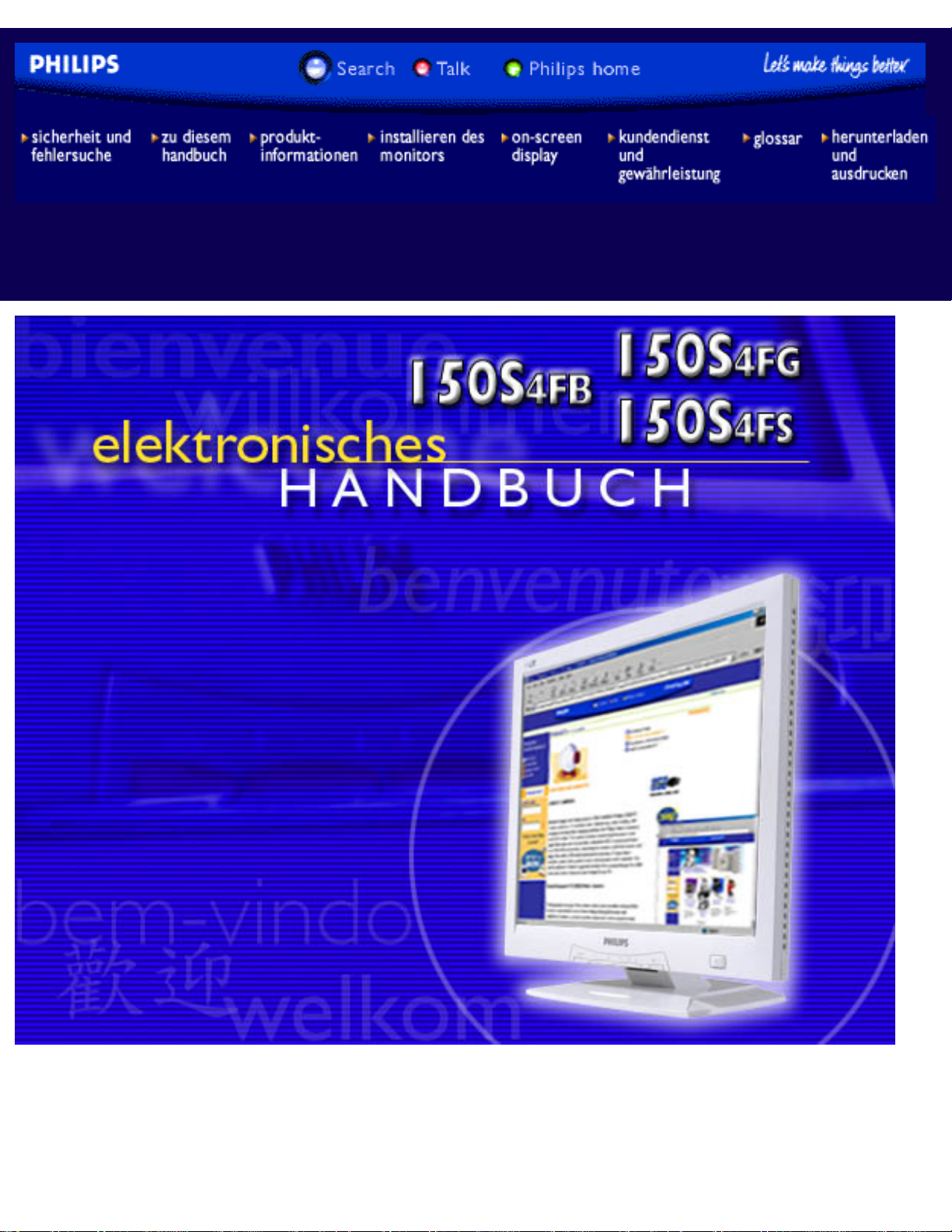
Philips 150S4FG/150S4FB/150S4FS Electronic User's Manual
file:///D|/B/german/150s4fgbs/index.htm [6/11/03 12:05:59 PM]
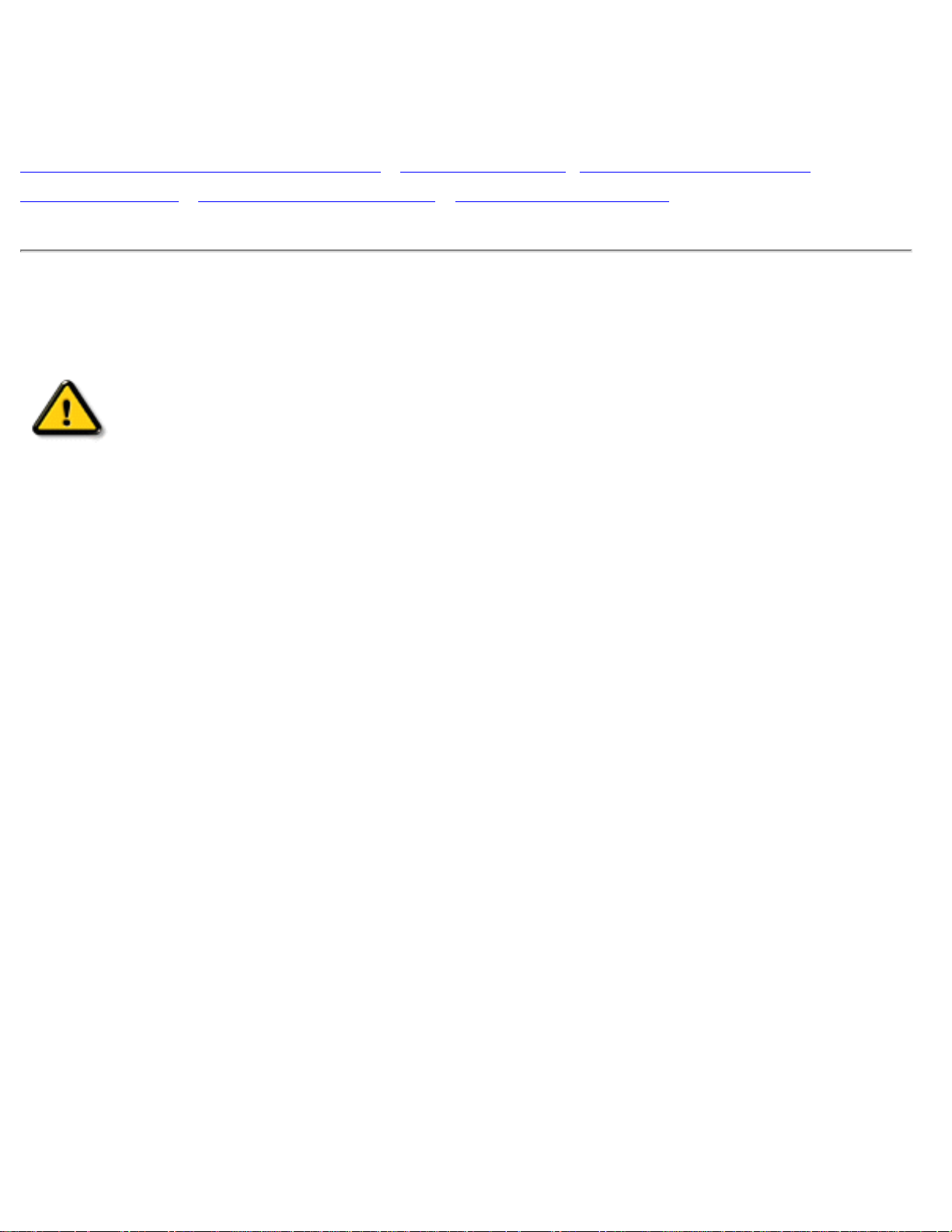
Sicherheit und Fehlersuche
Sicherheit und Fehlersuche
Sicherheitsmaßnahmen und Wartung • Installierungsorte • Häufig gestellte Fragen •
Fehlerbehebung • Behördliche Vorschriften • Weitere Informationen
Sicherheitsmaßnahmen und Wartung
Warnung: Werden Steuerungen, Änderungen oder Verfahrensweisen
angewandt, die sich von den Beschreibungen in dieser Dokumentation
unterscheiden, könnte dies zu elektrischen Schlägen, elektrischen oder
mechanischen Risiken führen.
Vor dem Anschließen und Benutzen des Computermonitors die folgenden Anweisungen lesen und
befolgen:
● Den Monitor vom Stromnetz trennen, wenn er längere Zeit nicht benutzt wird.
● Das Netzkabel des Monitors abziehen, ehe dieser mit einem feuchten Tuch gereinigt wird.
Abstauben mit einem trockenen Tuch ist bei ausgeschaltetem Strom möglich. Keinen Alkohol, keine
Lösungsmittel oder auf Flüssigkeiten mit Ammoniak als Grundstoff verwenden.
● Einen Wartungstechniker konsultieren, wenn der Monitor auch dann nicht normal funktioniert, wenn
die Anleitungen in diesem Handbuch befolgt wurden.
● Die Abdeckung darf nur von qualifiziertem Wartungspersonal geöffnet werden.
● Den Monitor nicht direktem Sonnenlicht aussetzen oder ihn in der Nähe eines Ofens oder anderer
Wärmequellen aufstellen.
● Gegenstände entfernen, die in die Lüftungsschlitze fallen oder die ordnungsgemäße Kühlung der
Monitorelektronik behindern könnten.
● Die Lüftungsöffnungen im Gehäuse nicht blockieren.
● Der Monitor muß trocken bleiben. Den Monitor keiner übermäßigen Feuchtigkeit, z.B. Regen,
aussetzen; andernfalls besteht die Gefahr elektrischer Schläge.
● Beim Aufstellen des Monitors sollten der Netzstecker und eine Steckdose leicht zugänglich sein.
● Wenn der Monitor durch Abziehen des Stromkabels ausgeschaltet wird, 6 Sekunden lang warten
und dann das Stromkabel wieder einstecken und so den normalen Betrieb wiederaufnehmen.
● Um elektrische Schläge oder dauerhafte Schäden am Gerät zu vermeiden, dieses keiner
übermäßigen Feuchtigkeit, z.B. Regen, aussetzen.
● Beim Aufstellen des Monitors sollten ein Netzstecker und eine Steckdose leicht zugänglich sein.
● WICHTIG: Aktivieren Sie während Ihrer Anwendung immer einen Bildschirmschoner. Wenn über
einen längeren Zeitraum ein kontrastreiches Bild auf dem Bildschirm angezeigt wird, kann es ein
sogenanntes „Nachbild" oder „Geisterbild" auf dem Bildschirm hinterlassen. Dies ist ein bekanntes
Phänomen, das durch die der LCD-Technologie inhärenten Unzulänglichkeiten verursacht wird.
Meistens verschwindet das Nachbild nach dem Ausschalten des Geräts im Laufe der Zeit wieder.
Bitte beachten Sie, dass das Nachbildsymptom nicht behoben werden kann und nicht durch die
file:///D|/B/german/150s4fgbs/SAFETY/safety.htm (1 of 2) [6/11/03 12:06:01 PM]
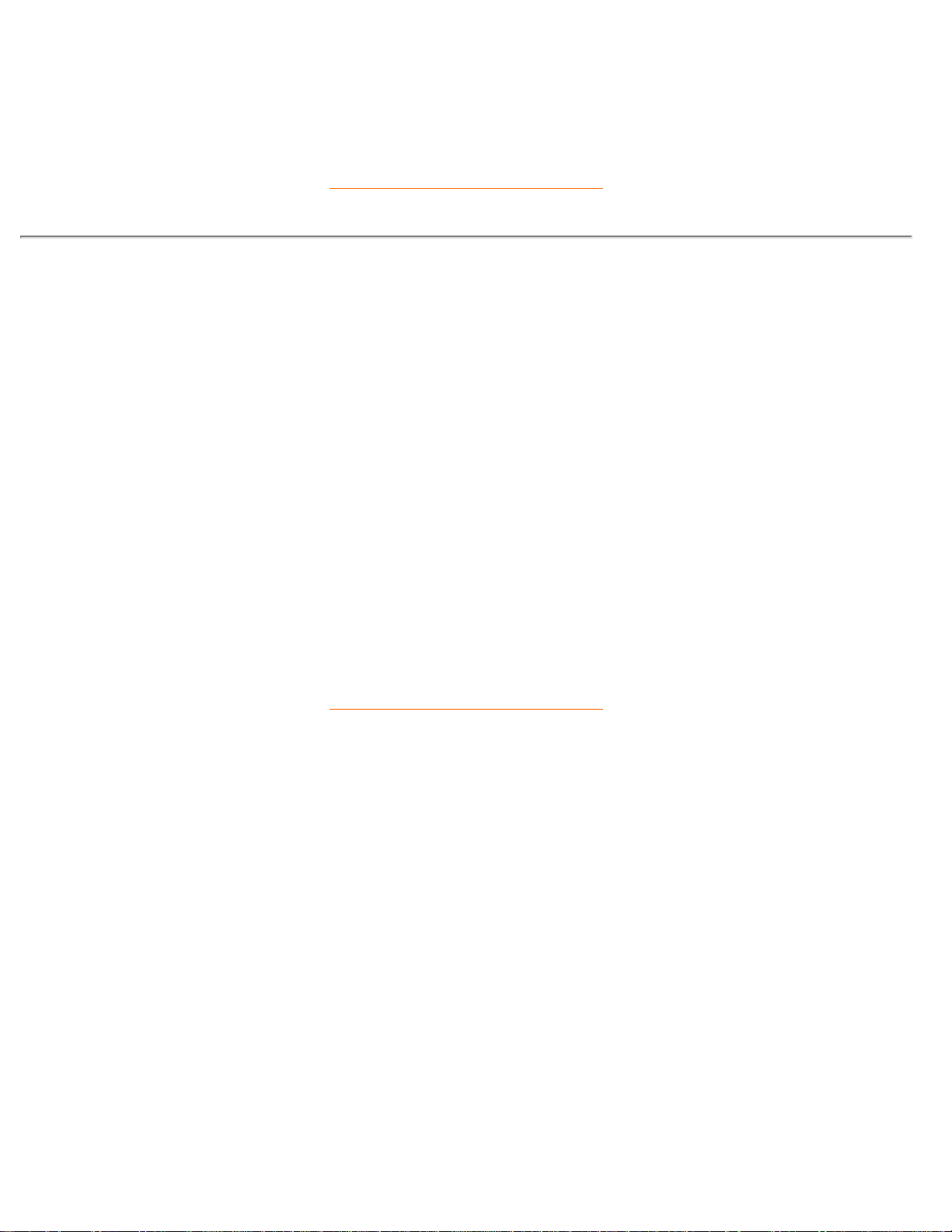
Sicherheit und Fehlersuche
Gewährleistung abgedeckt ist.
Einen Wartungstechniker konsultieren, wenn der Monitor auch dann nicht normal funktioniert, wenn die
Anleitungen in diesem Handbuch befolgt wurden.
ZURÜCK ZUM SEITENANFANG
Aufstellungsorte
● Extreme Temperaturschwankungen vermeiden.
● Den LCD-Monitor nicht an Orten aufbewahren oder benutzen, die Hitze, direktem Sonnenlicht oder
extremer Kälte ausgesetzt sind.
● Beim Umstellen des LCD-Monitors zwischen Orten mit extremen Temperaturschwankungen einen
Aufstellungsort mit niedrigerer Temperatur und Feuchtigkeit wählen.
❍ Temperatur: 5-40° C
❍ Relative Luftfeuchtigkeit: 20-80%
● Den LCD-Monitor keinen starken Schwingungen oder Stößen aussetzen. Den LCD-Monitor nicht im
Kofferraum eines Fahrzeugs transportieren.
● Den Monitor mit Sorgfalt behandeln und ihn während des Betriebs oder Transports nicht anstoßen
oder fallenlassen.
● Den LCD-Monitor nicht an Orten mit hoher Luftfeuchtigkeit oder in staubiger Umgebung
aufbewahren oder benutzen. Wasser oder andere Flüssigkeiten dürfen nicht auf oder in den Monitor
verschüttet werden.
ZURÜCK ZUM SEITENANFANG
file:///D|/B/german/150s4fgbs/SAFETY/safety.htm (2 of 2) [6/11/03 12:06:01 PM]
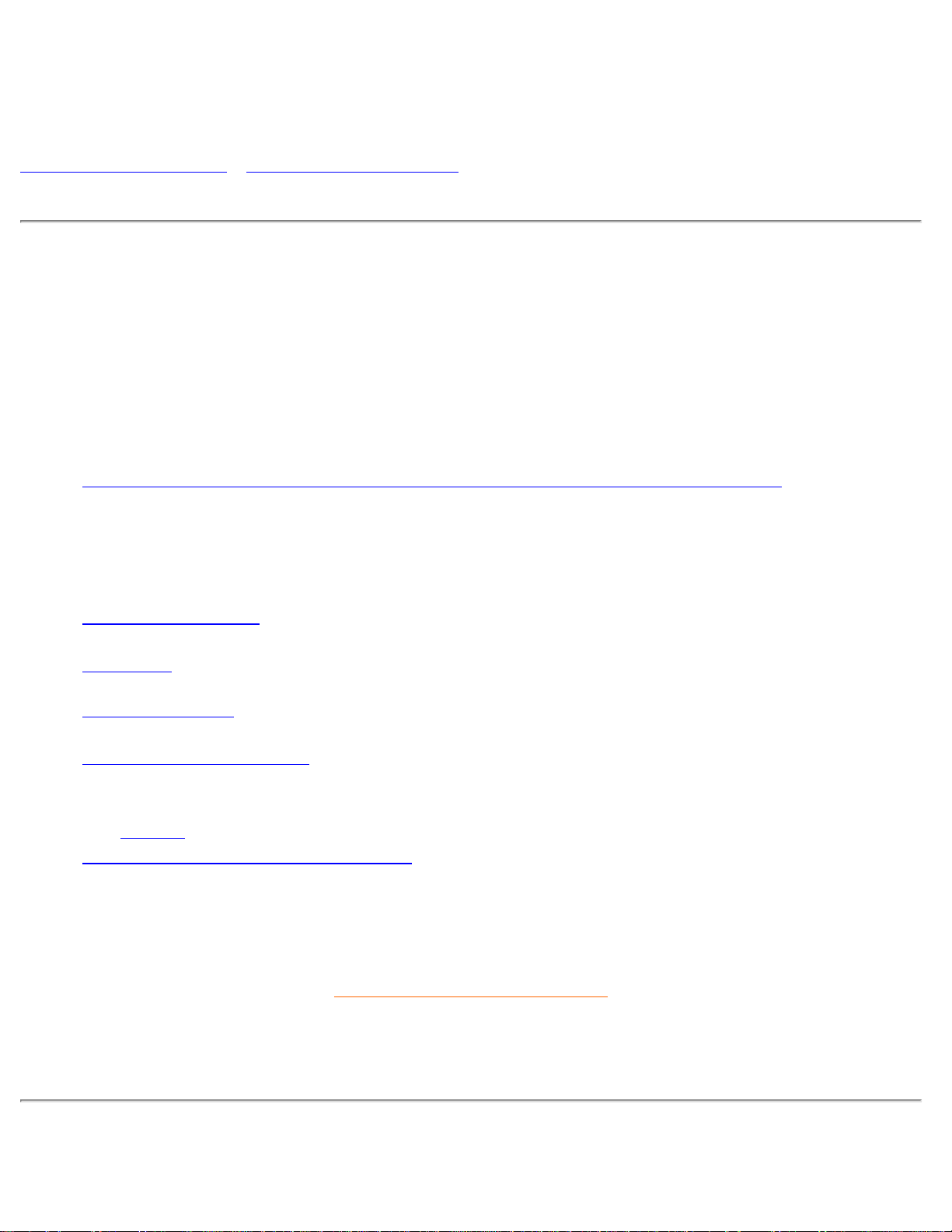
Zu Diesem Elektronischen Handbuch
Zu dieser Bedienungsanleitung
Zu diesem Handbuch • Hinweise zur Notation
Über dieses Handbuch
Dieses elektronische Handbuch ist für alle Benutzer des Philips LCD Monitors gedacht. Es werden darin die
Einrichtungen des LCD Monitors, dessen Installation, Betrieb und sonstige relevante Informationen
beschrieben. Der Inhalt dieses Handbuchs entspricht dem des gedruckten Handbuchs.
Die verschiedenen Abschnitte lauten wie folgt:
● Safety and Troubleshooting Information (Sicherheits- und Fehlersucheinformationen) bietet Tips und
Lösungen für allgemeine Probleme sowie weitere verwandte Informationen, die für Sie u.U. relevant
sind.
● Im Abschnitt "Informationen zu diesem elektronischen Handbuch" wird ihnen ein Überblick über alle
zur Verfügung stehenden Informationen gegeben sowie auch Beschreibungen der Symbolnotationen
und sonstige Dokumentationen, die Sie zum Verweis benutzen können.
● Produktinformationen bietet ihnen einen Überblick über die Eigenschaften des Monitors sowie seine
technischen Daten.
● Installation des Monitorsbeschreibt das Vorgehen bei der erstmaligen Installation und gibt ihnen
einen Überblick über den Einsatz des Bildschirms.
● Bildschirmanzeige bietet ihnen Informationen über die Nachstellung der Einstellungen des
Bildschirms.
● Kundendienst und Garantie enthält eine Auflistung von Philips Verbraucherinformations-Zentren
weltweit sowie Help-Desk-Telefonnummern und Informationen über die auf das Produkt zutreffende
Garantie.
● Das Glossar liefert Definitionen aller technischen Begriffe.
● Option zum Herunterladen und Drucken: Mit dieser Option können Sie das gesamte Handbuch für
das bequeme Nachschlagen auf ihre Festplatte herunterladen.
ZURÜCK ZUM SEITENANFANG
Hinweise zur Notation
file:///D|/B/german/150s4fgbs/ABOUT/about.htm (1 of 2) [6/11/03 12:06:04 PM]
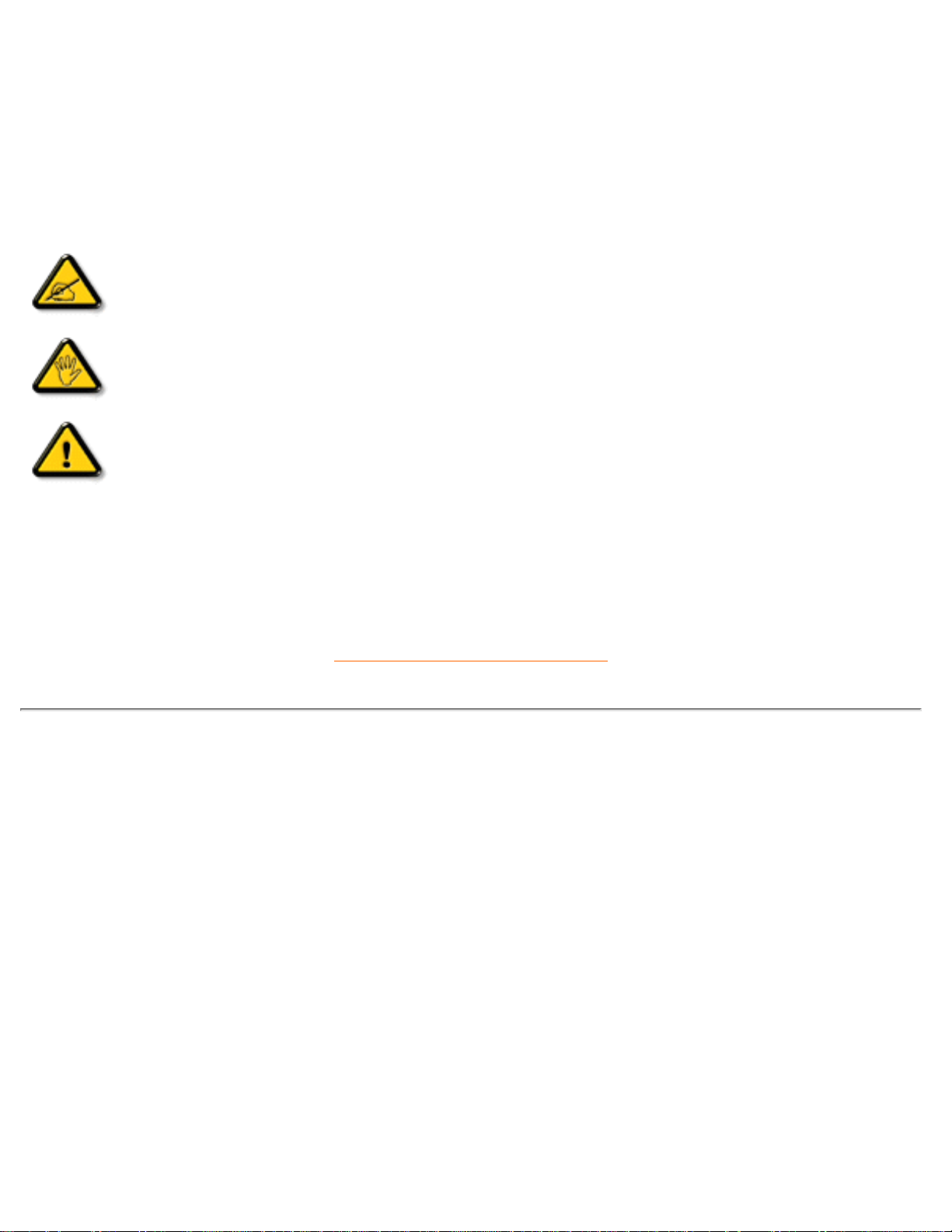
Zu Diesem Elektronischen Handbuch
In den folgenden Unterabschnitten wird die Notation erläutert, die in diesem Dokument verwendet wurde.
Anmerkungen, “Vorsichtshinweise” und Warnungen
In diesem Handbuch können Abschnitte entweder fett oder kursiv gedruckt und mit einem Symbol versehen
sein. Diese Textabschnitte enthalten Anmerkungen oder Warnungen, die wie folgt eingesetzt werden:
ANMERKUNG: Dieses Symbol weist auf wichtige Informationen und Tips hin, mit
denen Sie ihr Computersystem besser einsetzen können.
VORSICHT: Dieses Symbol verweist auf Informationen darüber, wie entweder
eventuelle Schäden an der Hardware oder Datenverlust vermieden werden können.
WARNUNG: Dieses Symbol weist auf mögliche Verletzungsgefahren hin, und gibt an,
wie diese vermieden werden können.
Es können auch andere Warnungen in anderen Formaten angezeigt werden, die nicht mit einem Symbol
versehen sind. In solchen Fällen ist die spezifische Darstellung der Warnung behördlich vorgeschrieben.
ZURÜCK ZUM SEITENANFANG
©2002 Koninklijke Philips Electronics N.V.
Alle Rechte vorbehalten. Die teilweise oder vollständige Reproduktion, Kopien, Einsatz, Veränderung, Einstellung, Vermietung,
öffentliche Aufführung, Übertragung und/oder Sendung ist ohne schriftliche Genehmigung von Philips Electronics N.V. untersagt.
file:///D|/B/german/150s4fgbs/ABOUT/about.htm (2 of 2) [6/11/03 12:06:04 PM]
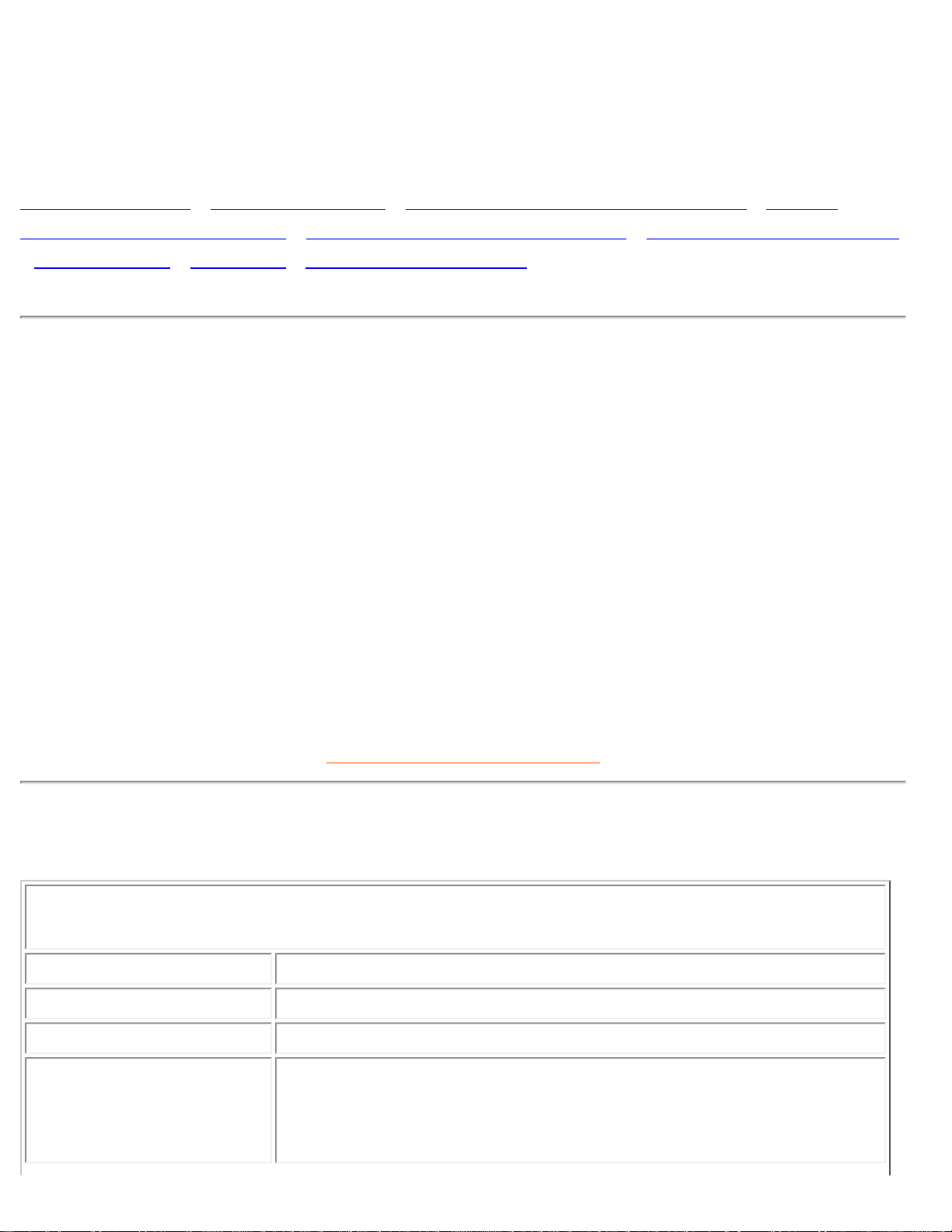
150S4FG/150S4FB/150S4FS Produktinformationen
Produktinformationen
Produktmerkmale • Technische Daten • Auflösungs- u. Voreinstellungsmodi • PhilipsRichtlinien zu Pixeldefekten • Automatische Energieeinsparung • Physische Spezifikationen
•
Stiftezuteilung • Ansichten • Physikalische Funktion
Produktmerkmale
150S4FG / 150S4FB / 150S4FS
Eingebautes Netzteil
● 15-Zoll LCD-Farbmonitor mit hervorragender Wiedergabequalität
● Ultraschlankes Rahmendesign
● Standard VGA-Analogeingang
● Eingebautes Universal-Wechselstromnetzteil
● AUTO-Einstellfunktion zur Optimierung der Bildqualität
● Vom Benutzer anzubringender Bildschirmrahmen als zusätzliche Schutzverkleidung
ZURÜCK ZUM SEITENANFANG
Technische Daten*
LCD-Bildschirm
• Typ TFT LCD
• Bildschirmgröße 15’ Anzeige
• Pixelbreite 0.297 x 0.297mm (15.0")
• LCD-Bildschirmtyp
1024 x 768 pixel
Vertikaler RGB-Streifen
Blendfreie Polarisator-Härte
file:///D|/B/german/150s4fgbs/product/product.htm (1 of 7) [6/11/03 12:06:07 PM]
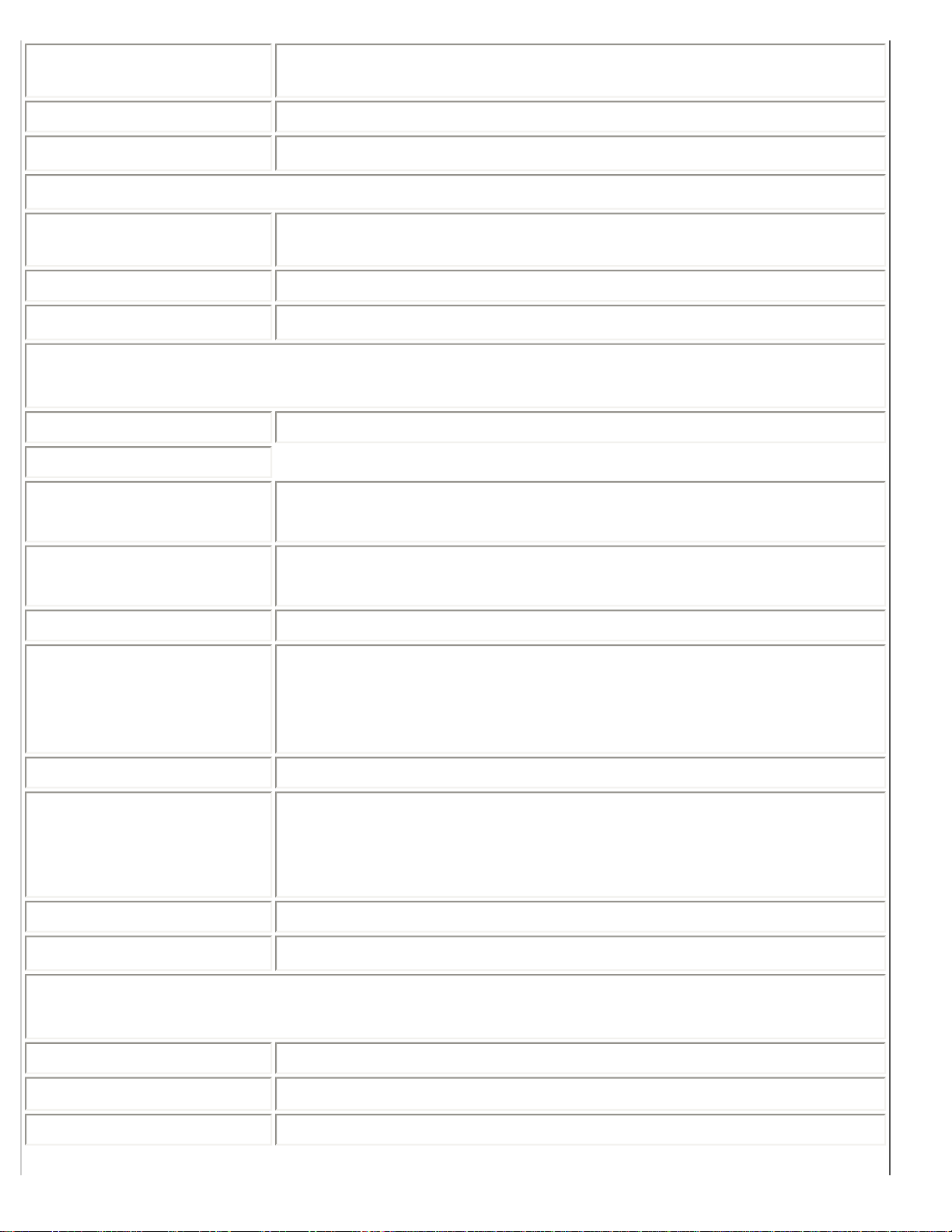
150S4FG/150S4FB/150S4FS Produktinformationen
• Effektiver
Betrachtungsbereich
304.1 x 228.1mm (15.0")
• Anzeigefarben 16.7 Millionen Farben
Bildaustastung
Vertikale
Bildwiederholfrequenz
56Hz-76Hz
Horizontalfrequenz 30kHz-61kHz
VIDEO
• Videopunktrate 80 MHz
• Eingangsimpedanz
- Video
75 Ohm
- Synchr.
2K Ohm
• Input signal levels 700m Vpp
• Synchr. Eingangssignal
Getrennte Synchr.
Zusammengesetzte Synchr.
Synchr. on Green
• Synchr. Polaritäten Positiv und negativ
• Eingangsfrequenz
XGA Hsynchr. 48- 61 kHz, Vsynchr. 60 - 76 Hz (N.I.)
SVGA Hsynchr. 35- 50 kHz, Vsynchr. 56 - 75 Hz (N.I.)
VGA Hsynchr. 31- 38 kHz, Vsynchr. 60 -76Hz (N.I.)
• Videoschnittstelle Analog (D-Sub)
OPTISCHE MERKMALE
• Kontrastquotient 400 (typisch)
• Helligkeit
250 cd/m
2
(typisch)
• Spitzenkontrastwinkel 6 Uhr-Position
file:///D|/B/german/150s4fgbs/product/product.htm (2 of 7) [6/11/03 12:06:07 PM]
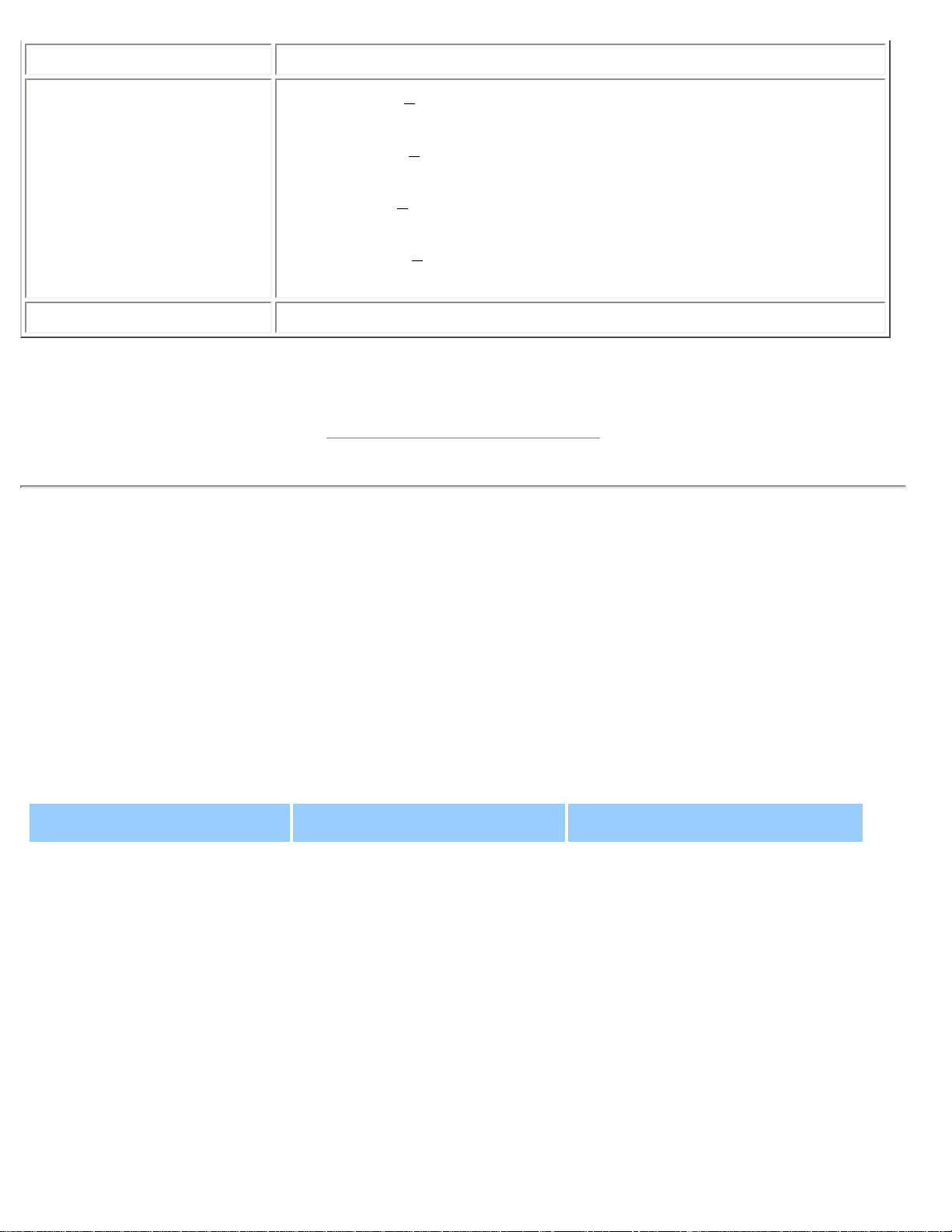
150S4FG/150S4FB/150S4FS Produktinformationen
• Weiße Farbart x: 0.283 y: 0.297 (at 9300° K) x: 0.313 y: 0.329 (at 6500° K)
• Betrachtungswinkel (C/R
>5)
Oberer Winkel >50° (typisch)
Unterer Winkel >60° (typisch)
Linker Winkel >75 ° (typisch)
Rechter Winkel >75 ° (typisch)
• Ansprechzeit <=30ms (typisch)
* Änderung dieser Angaben ohne vorherige Mitteilung vorbehalten.
ZURÜCK ZUM SEITENANFANG
Auflösungs- und Voreinstellungsmodi
• Maximum
1024 x 768 bei 75Hz
• Empfehlung 1024 x 768 bei 60Hz
14 Vom anwender definierbare modi
14 werkseitig eingestellte Modi:
H. Freq. (kHz)
Auflösung V. Freq. (Hz)
31.469 640*350 70.086
31.469 720*400 70.087
31.469 640*480 59.940
35.000 640*480 67.000
37.861 640*480 72.809
37.500 640*480 75.000
35.156 800*600 56.250
37.879 800*600 60.317
file:///D|/B/german/150s4fgbs/product/product.htm (3 of 7) [6/11/03 12:06:07 PM]
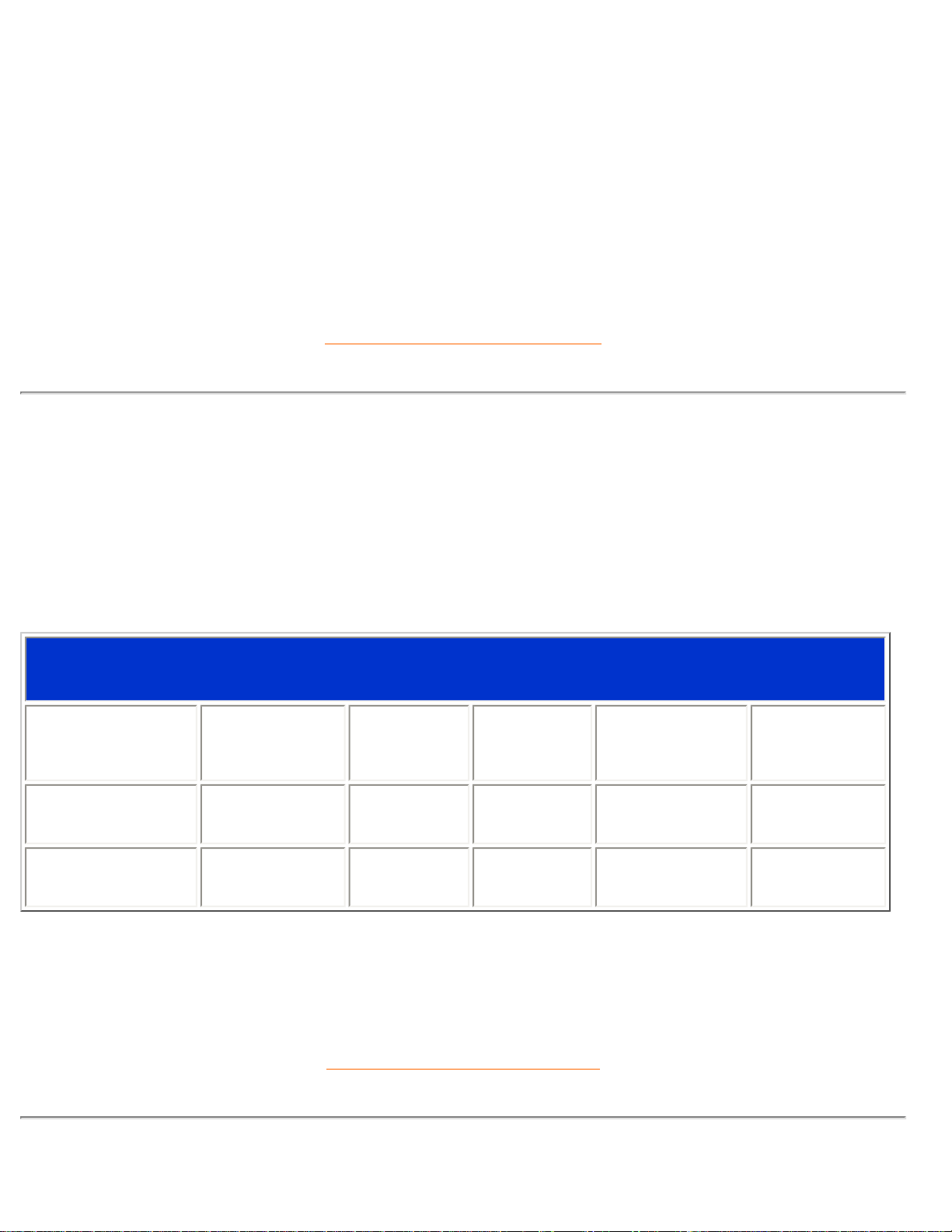
150S4FG/150S4FB/150S4FS Produktinformationen
48.077 800*600 72.188
46.875 800*600 75.000
49.700 832*624 75.000
48.363 1024*768 60.004
56.476 1024*768 70.069
60.023 1024*768 75.029
ZURÜCK ZUM SEITENANFANG
Automatische Energieeinsparung
Wenn Sie VESAs DPMS „Compliance" Anzeigekarte oder Software auf dem PC installiert haben, kann der
Monitor den Energieverbrauch bei Nichtgebrauch automatisch reduzieren. Der Monitor „erwacht"
automatisch, wenn die Tastatur, die Maus, oder sonstige Eingabevorrichtungen berührt werden. In der
folgenden Tabelle werden Energieverbrauch und Zeichengabe dieser automatischen
Energieeinsparungseinrichtungen dargestellt:
Energiespar-Definitionen
VESA Modus Video H-synchr. V-synchr. Verbrauch LED Farbe
EIN Aktif Ja Ja < 30W Grün
AUS Unterdrückt Nein
Nein
< 1W
Dunkelgelb
Dieser Monitor entspricht den ENERGY STAR®-RICHTLINIEN. PHILIPS ist ENERGY STAR®PARTNER und hat bestimmt, daß dieses Produkt den ENERGY STAR
®
-Richtlinien in bezug auf
Energiewirtschaftlichkeit entspricht.
ZURÜCK ZUM SEITENANFANG
file:///D|/B/german/150s4fgbs/product/product.htm (4 of 7) [6/11/03 12:06:07 PM]
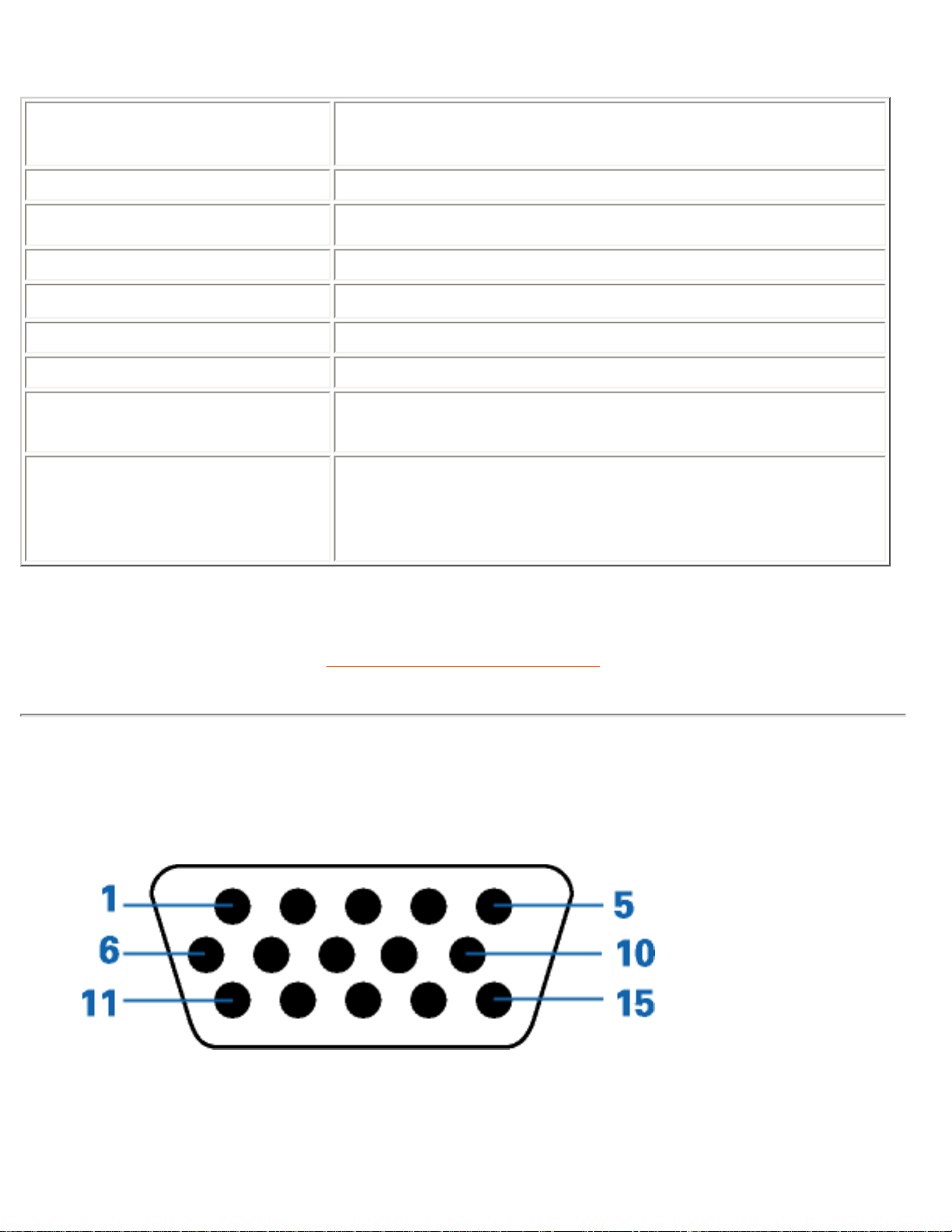
150S4FG/150S4FB/150S4FS Produktinformationen
Technische Daten
• Abmessungen (BxHxT) *
343 x 310 x 170 mm (einschl. Stand)
• Gewicht * 3.7 kg
• Neigen (vorwärts/rückwärts) -5°/25°
• Stromversorgung 100 — 240 VAC, 50/60 Hz
• Energieverbrauch
23 W (typisch)
• Temperatur (bei Betrieb) 5° C bis 40° C
• Relative Luftfeuchtigkeit 20% bis 80%
• System MTBF
50K Std. (CCFL 30 Std.)
• Gehäusefarbe
150S4FG: Hellgrau
150S4FB: Schwarz
150S4FS: Silber
* Änderung dieser Angaben ohne vorherige Mitteilung vorbehalten.
ZURÜCK ZUM SEITENANFANG
Signalstiftzuteilung
Der 15polige Sub-D-Stecker des Signalkabels :
file:///D|/B/german/150s4fgbs/product/product.htm (5 of 7) [6/11/03 12:06:07 PM]
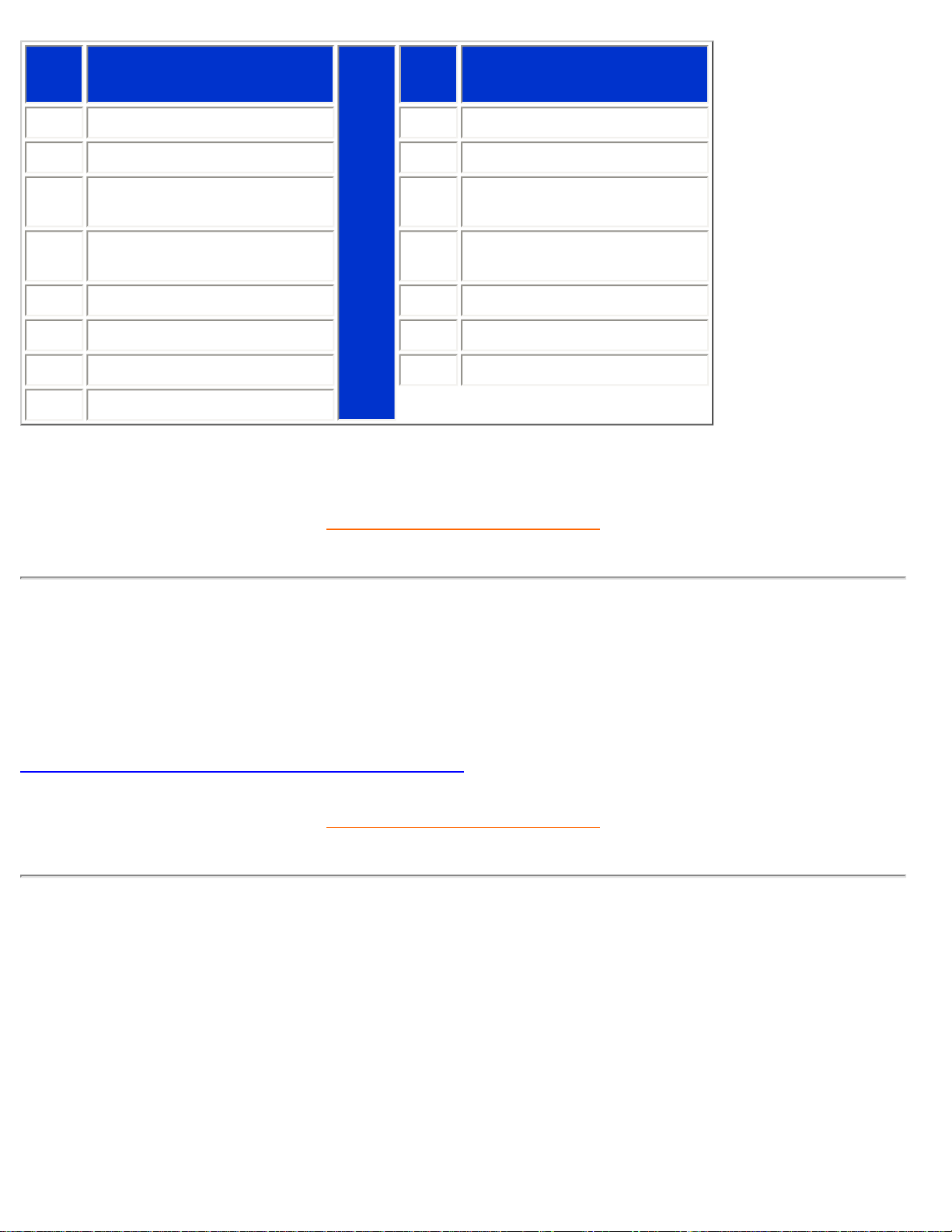
150S4FG/150S4FB/150S4FS Produktinformationen
Pin
No.
Belegung
Pin
No.
Belegung
1
Rot Video-Eingang
9
DDC +5V
2
Grün Video-Eingang
10
Logik-Masse
3
Blau Video-Eingang
11
Identischer Ausgang verbunden mit Pin 10
4
Identischer Ausgang verbunden mit Pin 10
12
Serielle Datenleitung (SDA)
5
Kabelerkennung
13
H. Sync / H+V
6
Rot Video-Masse
14
V. Sync
7
Grün Video-Masse
15
Datentaktleitung (SCL)
8
Blau Video-Masse
ZURÜCK ZUM SEITENANFANG
Ansichten
Auf die Links klicken, um eine Reihe verschiedener Ansichten des Monitors und seiner Komponenten zu
erhalten.
Beschreibung der Vorderansicht des Produkts
ZURÜCK ZUM SEITENANFANG
Physikalische Funktion
file:///D|/B/german/150s4fgbs/product/product.htm (6 of 7) [6/11/03 12:06:07 PM]
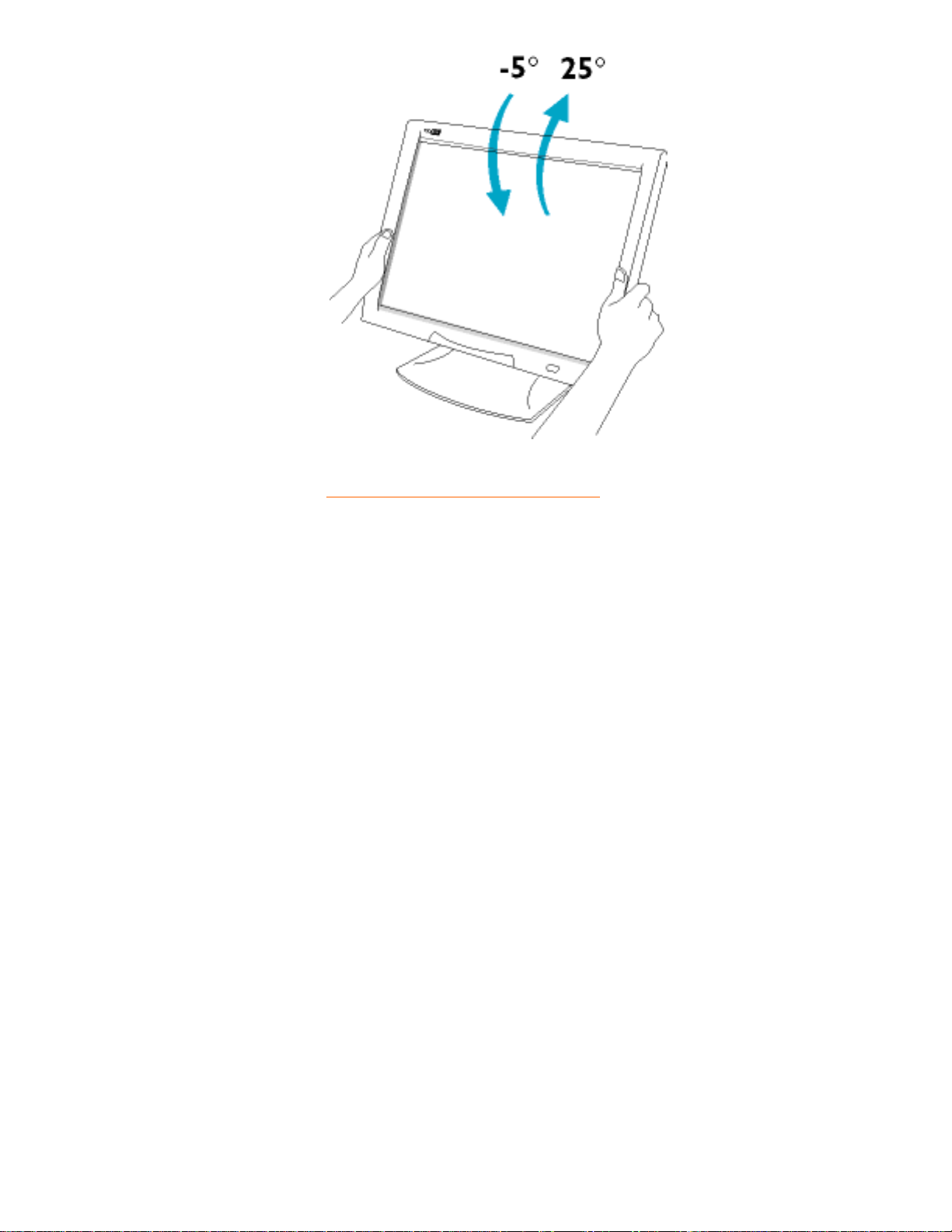
150S4FG/150S4FB/150S4FS Produktinformationen
Kippen
ZURÜCK ZUM SEITENANFANG
file:///D|/B/german/150s4fgbs/product/product.htm (7 of 7) [6/11/03 12:06:07 PM]
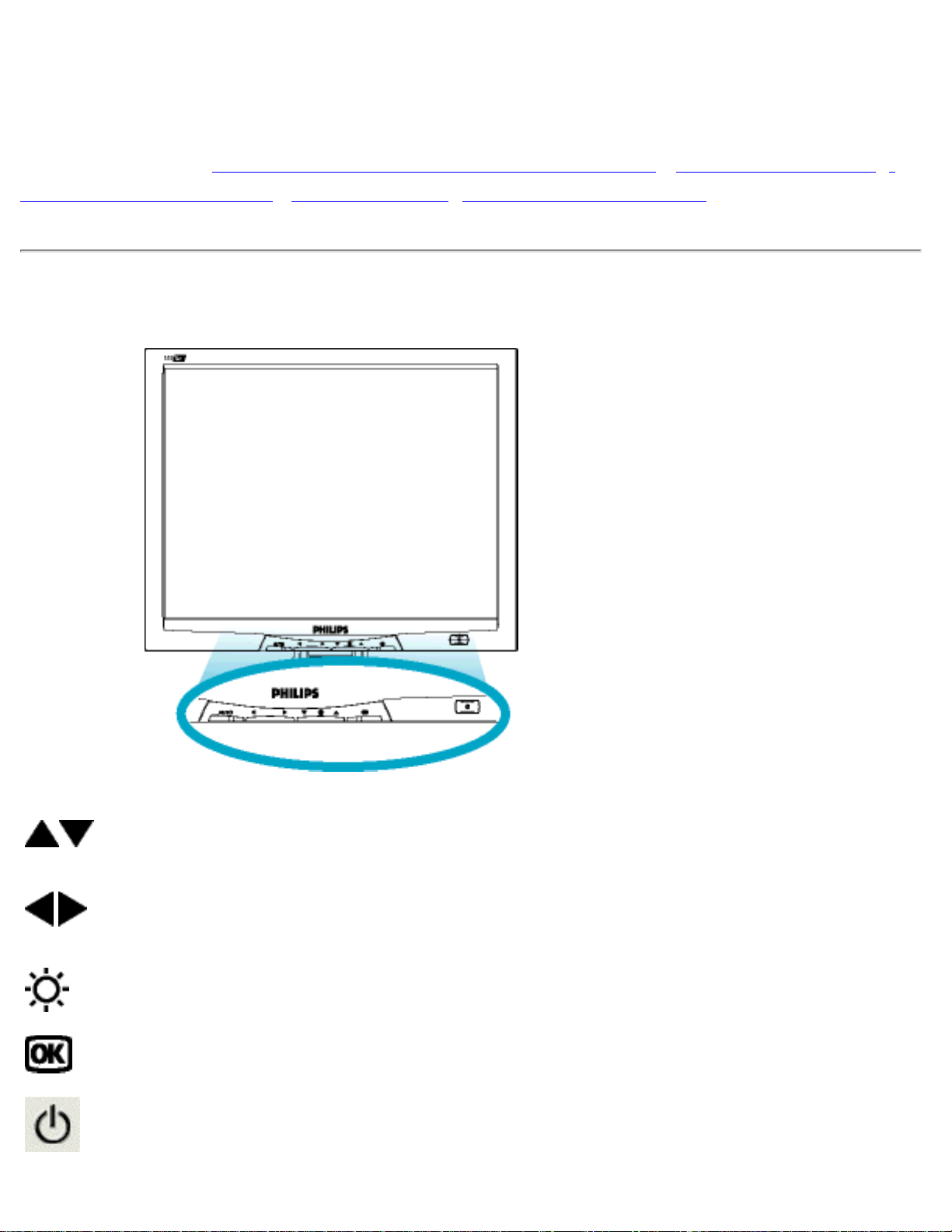
Installieren des LCD-Monitors
Installatieren des LCD-Monitors
Der LCD-Monitor : Beschreibung der Vorderansicht des Produkts • Anschluß an den PC •
Entfernen des Standfußes • Inbetriebnahme • Optimierung der Leistung
Beschreibung der Vorderansicht des Produkts
Die AUF- und AB-Tasten werden zur Einstellung Anzeigeorientierung auf
dem Monitor benutzt.
Die Nach RECHTS- und Nach LINKS-Tasten werden ebenso wie die AUFund AB-Tasten zur Einstellung der ANZEIGEORIENTIERUNG auf dem
Monitor benutzt.
Abkürzungstaste HELLIGKEIT. Bei Betätigung der AUF- und AB-Tasten
werden die Steuerelemente für die HELLIGKEIT angezeigt.
Durch Drücken auf OK werden die Anzeigeorientierungs-Steuerelemente
aufgerufen.
Mit dem EIN-/AUS-Schalter wird der Monitor ein- und ausgeschaltet.
file:///D|/B/german/150s4fgbs/install/install.htm (1 of 2) [6/11/03 12:06:10 PM]
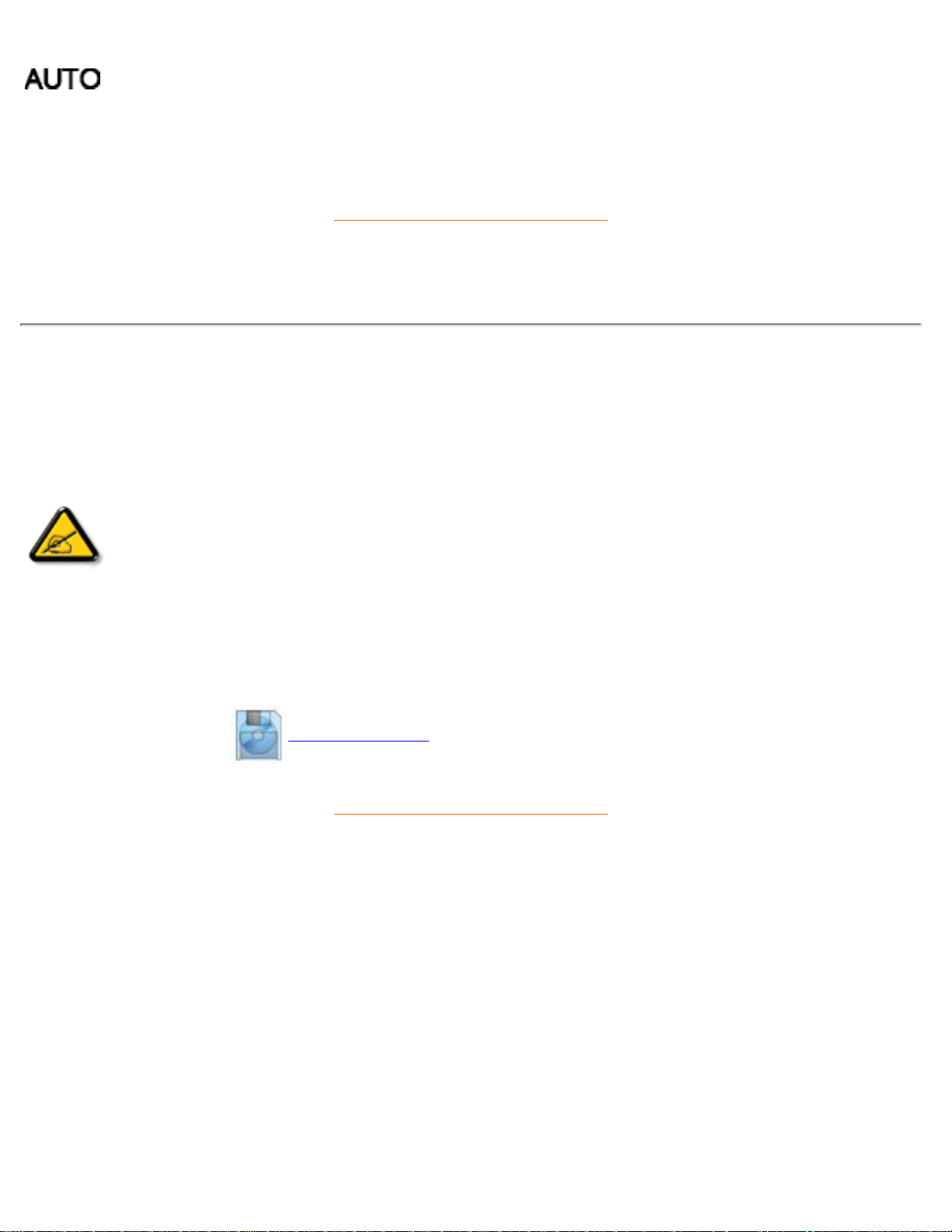
Installieren des LCD-Monitors
Automatische Einstellung der horizontalen und vertikalen Position sowie
der Phasen- und Uhreinstellung.
ZURÜCK ZUM SEITENANFANG
Optimierung der Leistung
● Für eine Höchstleistung sollte darauf geachtet werden, daß der Monitor wie folgt eingestellt wurde:
1024x768@60Hz (für 14"/15") oder 1280x1024, 60Hz (für 17"/18").
Anmerkung: Sie können die derzeitigen Bildschirmeinstellungen überprüfen, indem
Sie die Taste "OK" einmal drücken. Rufen Sie die Produkt-Information auf. Der
derzeitige Bildschirmmodus wird im Feld RESOLUTION (Auflösung) angezeigt.
● Sie können auch das Flachbildschirm- (FPAdjust-) Einstellungsprogramm, für optimale Leistung des
Monitors installieren; das Programm ist auf dieser CD enthalten. Die schrittweise Anleitung führt Sie
durch den Installationsvorgang. Für weitere Informationen zu diesem Programm auf den Link klicken.
Weitere Info über FP_setup04.exe
ZURÜCK ZUM SEITENANFANG
file:///D|/B/german/150s4fgbs/install/install.htm (2 of 2) [6/11/03 12:06:10 PM]
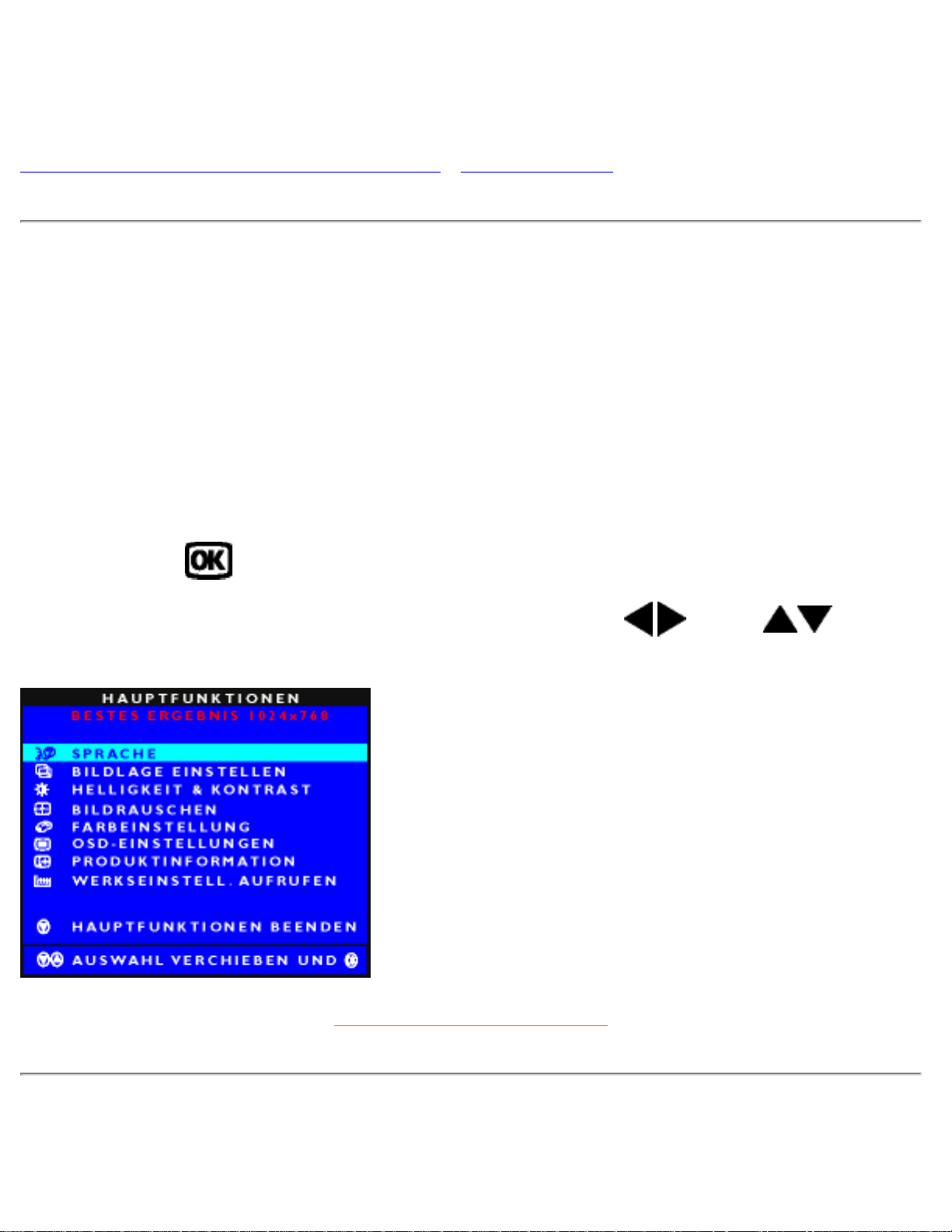
Bildschirmanzeige (OSD)
Bildschirmanzeige (OSD)
Beschreibung der Bildschirmanzeige (OSD) • Der OSD-Baum
Beschreibung der Bildschirmanzeige
Wobei handelt es sich bei der Bildschirmanzeige?
Es handelt sich hier um eine Einrichtung aller Philips LCD-Monitoren, mit denen der Benutzer die
Bildschirmleistung der Monitoren direkt durch ein Fenster mit Anleitungen, die auf dem Bildschirm
erscheinen, einstellen kann. Die Benutzerschnittstelle ist benutzerfreundlich und bei Betrieb des Monitors
leicht zu bedienen.
Grundlegende und einfache Anleitungen auf den Steuertasten.
Durch Drücken des
Schalters auf den vorderen Steuerelementen des Monitors werden die
Hauptsteuerungen der Bildschirmanzeige (OSD) angezeigt. Man kann nun verschiedene Einstellungen an
den vielfältigen Funktionen des Monitors vornehmen. Verwenden Sie die
oder die Tasten,
um ihre Einstellungen durchzuführen.
ZURÜCK ZUM SEITENANFANG
Der OSD-Baum
file:///D|/B/german/150s4fgbs/osd/osddesc.htm (1 of 3) [6/11/03 12:06:12 PM]
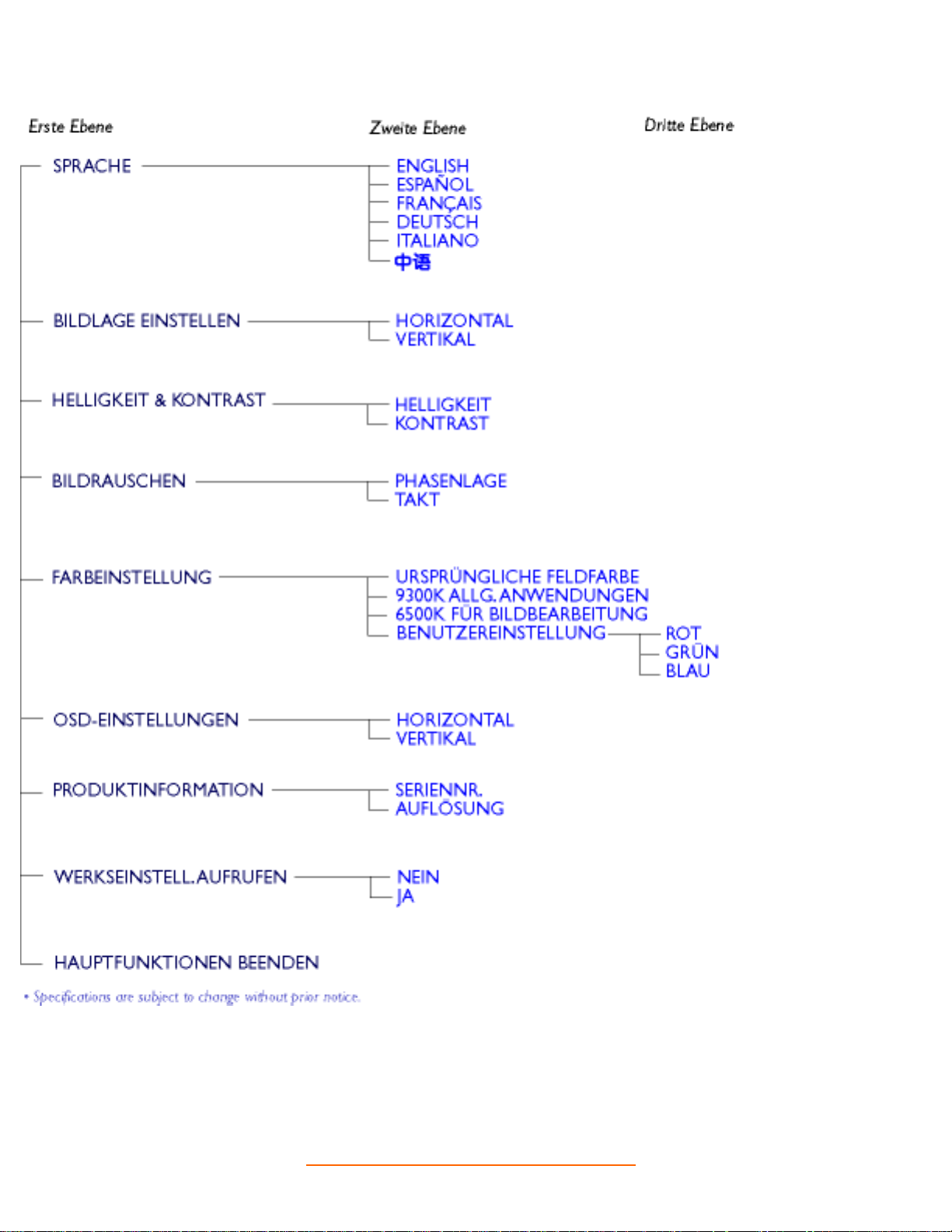
Bildschirmanzeige (OSD)
Im folgenden finden Sie einen Überblick über die Struktur der Bildschirmanzeige. Sie können dies zum
Verweis oder auch später benutzen, wenn Sie sich die verschiedenen Einstellungen ansehen.
HAUPTSTEUERUNGEN SCHLIESSEN
file:///D|/B/german/150s4fgbs/osd/osddesc.htm (2 of 3) [6/11/03 12:06:12 PM]
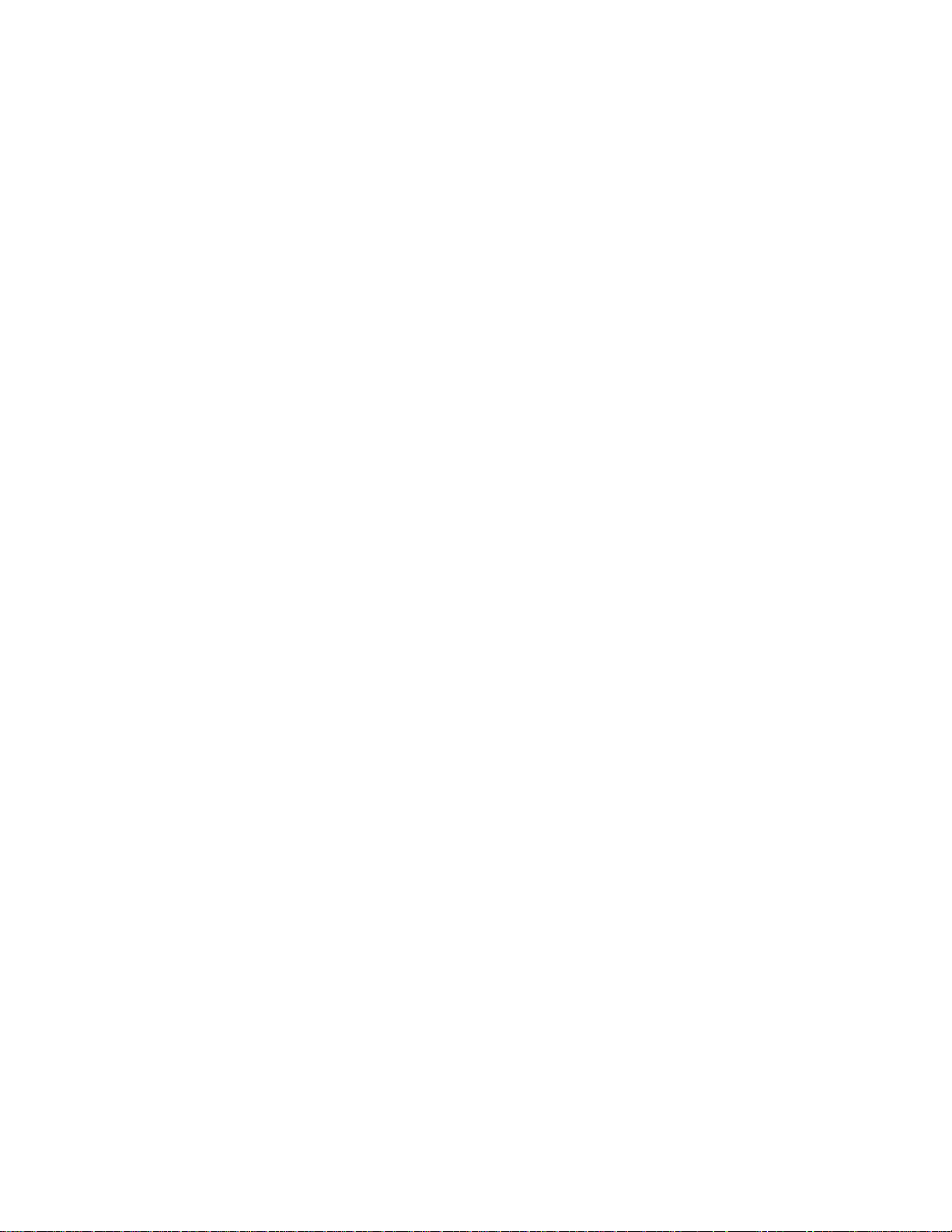
Bildschirmanzeige (OSD)
file:///D|/B/german/150s4fgbs/osd/osddesc.htm (3 of 3) [6/11/03 12:06:12 PM]
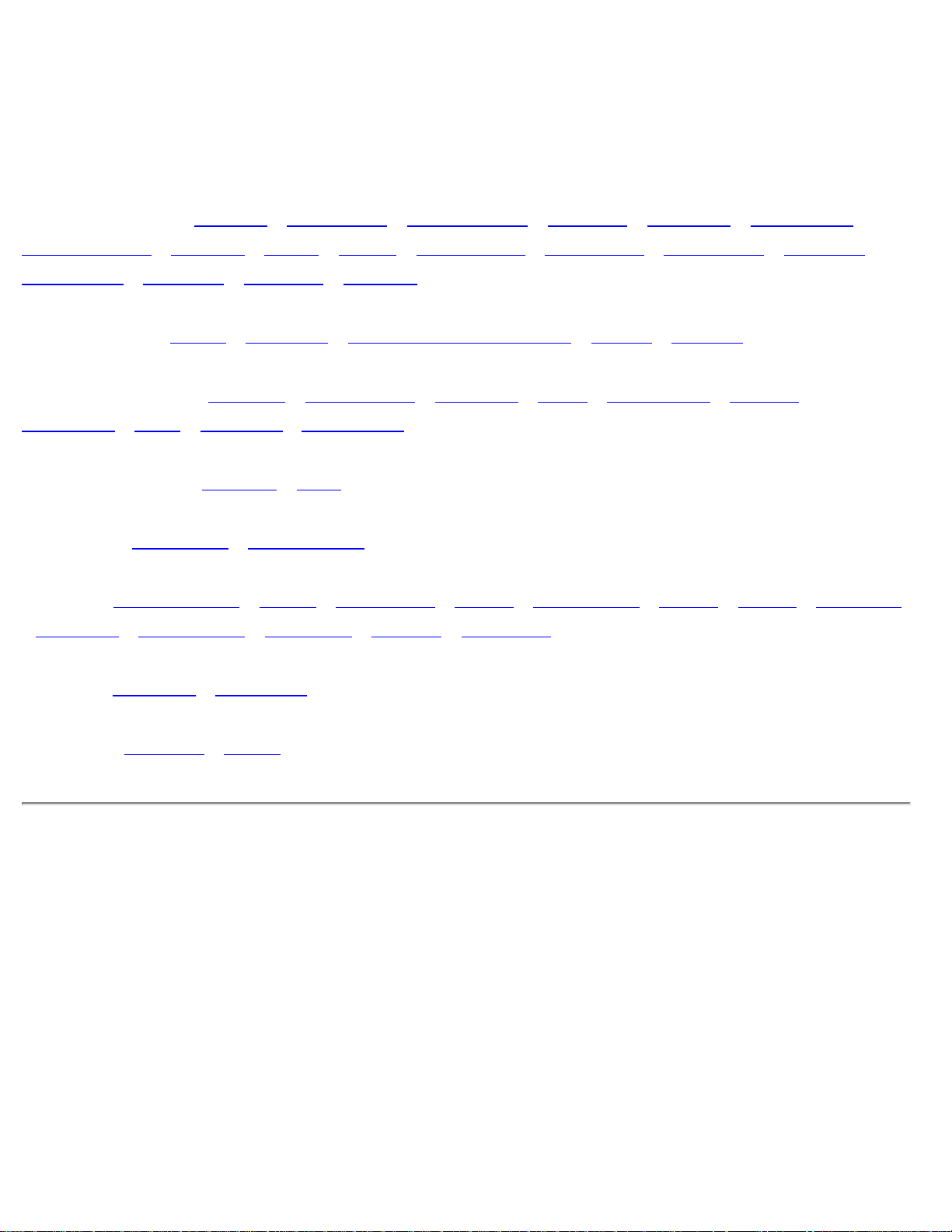
Kundenpflege und Garantie
Kundendienst und Garantie
BITTE WÄHLEN SIE IHR LAND AUS, UND LESEN SIE SICH DIE
GEWÄHRLEISTUNGSERKLÄRUNG FÜR DIESES LAND LAND / REGION DURCH.
WEST EUROPA:
Belgien • Dänemark • Deutschland • England • Finnland • Frankreich •
Griechenland • Holland • Irland • Italien • Luxemburg • Norwegen • Österreich • Portugal •
Schweden • Schweiz • Spanien • Zypern
OSTEUROPA: Polen • Rußland • Tschechische Republik • Türkei • Ungarn
LATEIN AMERIKA: Antillen • Argentinien • Brasilien • Chile • Kolumbien • Mexiko •
Paraguay • Peru • Uruguay • Venezuela
NORD AMERIKA: Kanada • USA
PAZCIFIK: Australien • Neuseeland
ASIENA: Bangladesch • China • Hongkong • Indien • Indonesien • Japan • Korea • Malaysia
•
Pakistan • Philippinen • Singapur • Taiwan • Thailand
AFRIKA: Marokko • Südafrika
NAHOST: Ägypten • Dubai
file:///D|/B/german/warranty_1/Warranty.htm [6/11/03 12:06:15 PM]
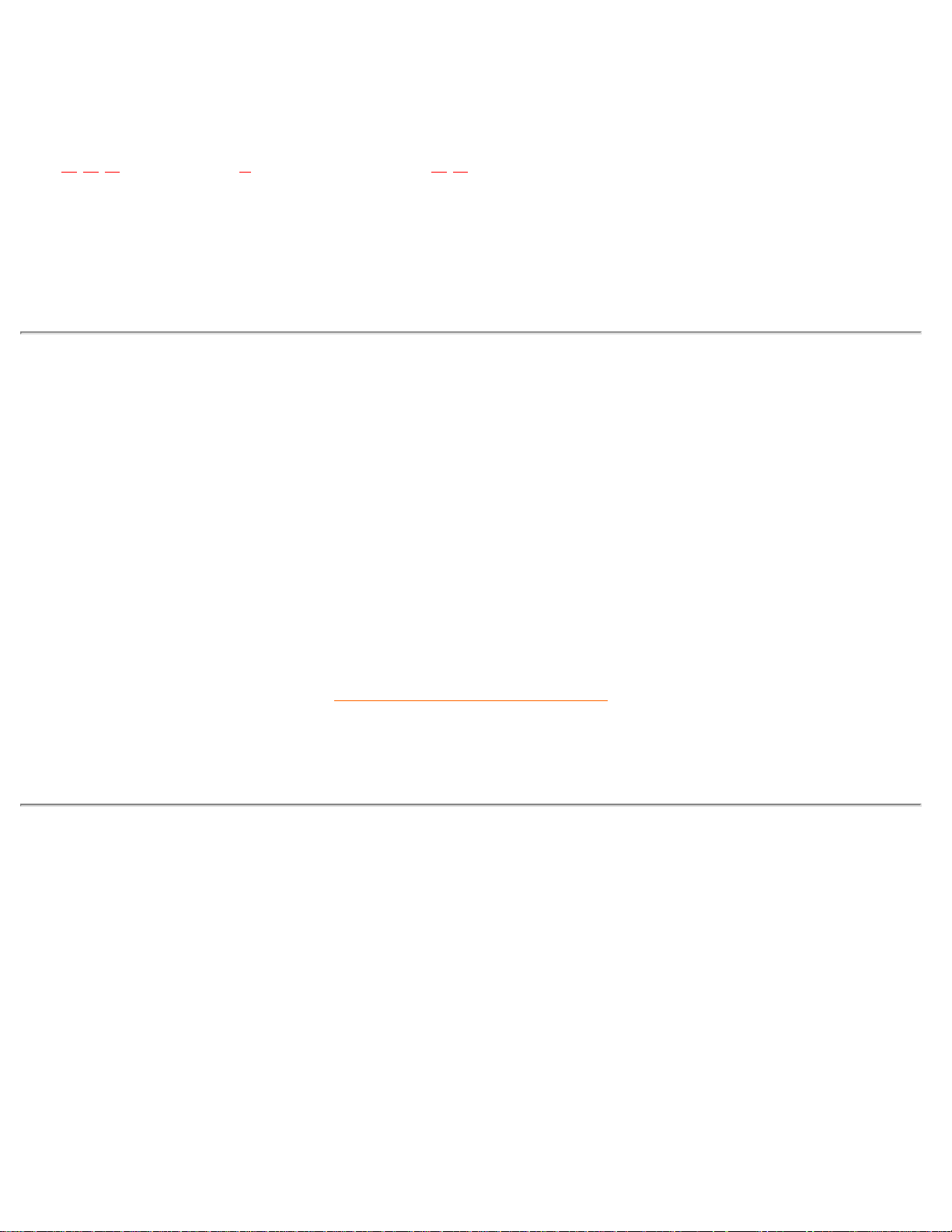
Glossar
Glossar
A B C D E F G H I J K L M N O P Q R S T U V W X Y Z
C
Farbtemperatur (ColorTemperature)
Eine Beschreibungsweise von Farben einer Strahlenquelle als Temperatur (in Kelvin) einer schwarzen
Masse, die mit derselben dominanten Frequenz strahlt wie die Quelle.
Die meisten Monitoren von Philips bieten die Möglichkeit, die Farbtemperatur auf den gewünschten Wert
einzustellen.
ZURÜCK ZUM SEITENANFANG
D
D-SUB
Der Monitor ist mit einem D-Sub-Kabel ausgestattet.
Digital Visual Interface (DVI) [Digitale visuelle Schnittstelle]
Die technischen Angaben der Digital Visual Interface (DVI) beschreiben eine digitale Verbindung mit
Hochgeschwindigkeit für visuelle Datenarten, die von der Anzeige-Technik unabhängig ist. Die Schnittstelle
dient hauptsächlich dazu, eine Verbindung zwischen einem Computer und seinem Anzeigegerät
herzustellen. Die DVI entspricht den Anforderungen aller Segmente der PC-Industrie (Workstation, Desktop,
Laptop usw.) und bietet diesen verschiedenen Segmenten eine einheitliche Schnittstellenspezifikation für
file:///D|/B/german/150s4fgbs/glossary/glossary.htm (1 of 5) [6/11/03 12:06:18 PM]
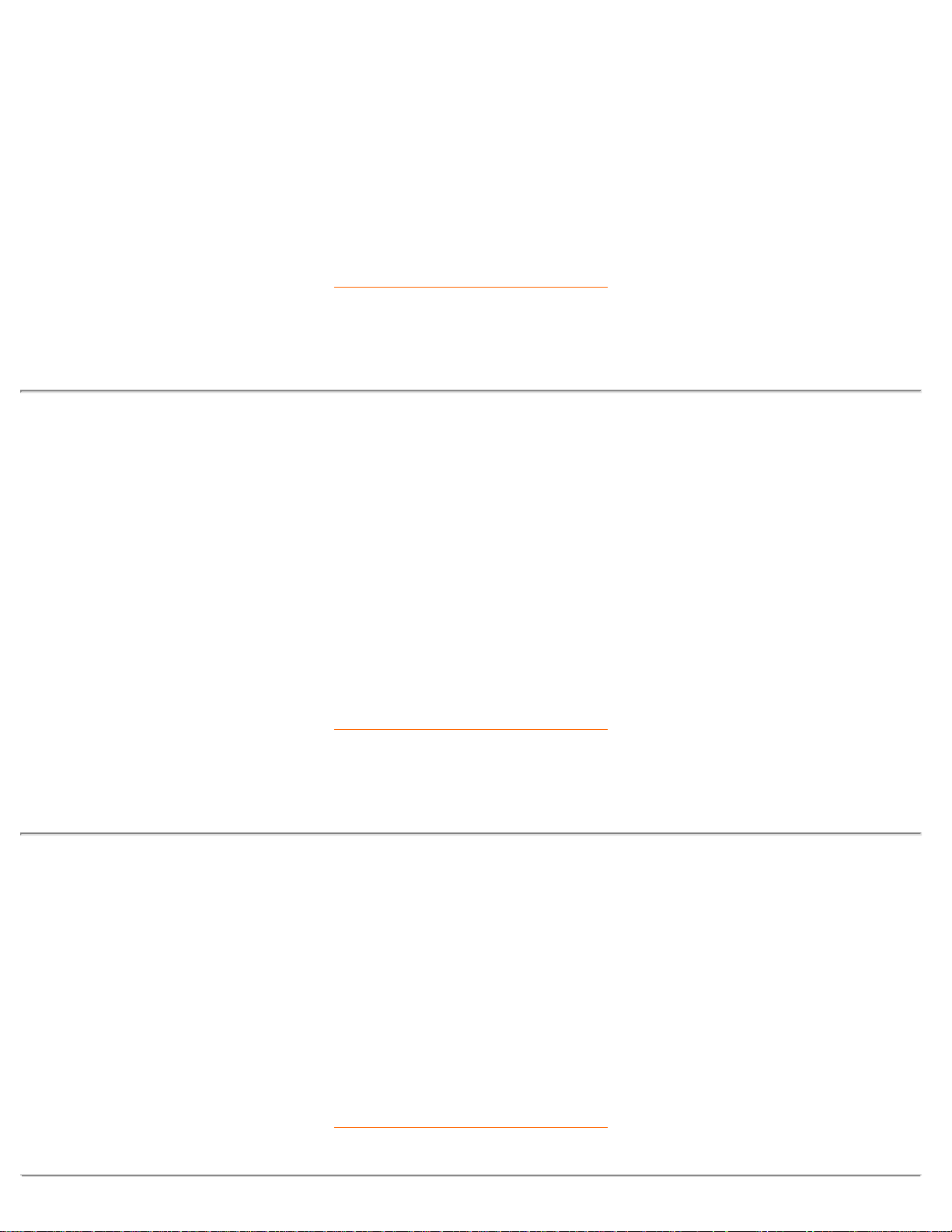
Glossar
Monitoren.
Die DVI-Schnittstelle ermöglicht:
1. Von der Erstellung bis zum Benutzen ein Verbleiben auf der verlustlosen digitalen Ebene,
2. von der Erstellung bis zum Benutzen ein Verbleiben auf der verlustlosen digitalen Ebene,
3. Plug-and-Play durch Hot-Plug-Detektion, EDID und DDC2B,
4. digitale und analoge Unterstützung in einem einzigen Anschluß.
ZURÜCK ZUM SEITENANFANG
E
Energy Star Computers-Programme
Ein Energiesparprogramm, das von der U.S. Environmental Protection Agency (EPA) [USUmweltschutzbehörde] mit dem Ziel gestartet wurde, die Herstellung und Vermarktung von energieeffizienten
Büroautomationsgeräten zu fördern. Unternehmen, die sich diesem Programm anschließen, müssen sich zur
Herstellung eines oder mehrerer Produkte verpflichten, die fähig sind, nach einem Zeitraum der Inaktivität
oder nach einer vom Benutzer festgelegten Zeit in einen Zustand mit geringem Stromverbrauch (<30 W)
umzuschalten.
ZURÜCK ZUM SEITENANFANG
L
Liquid Crystal Display (LCD) [Flüssigkristallanzeige]
Eine alphanumerische Anzeige, die die einzigartigen Eigenschaften von Flüssigkristallen für die Erzeugung
von Zeichen benutzt. Die neueste Flachbildschirm-Anzeige umfaßt eine Matrix mit Hunderten oder
Tausenden einzelner LCD-Zellen, die am Bildschirm Text und farbige Grafiken erzeugen. Sie verbrauchen
wenig Strom, aber sie benötigen externe Beleuchtung, damit der Benutzer die Zeichen lesen kann.
ZURÜCK ZUM SEITENANFANG
file:///D|/B/german/150s4fgbs/glossary/glossary.htm (2 of 5) [6/11/03 12:06:18 PM]
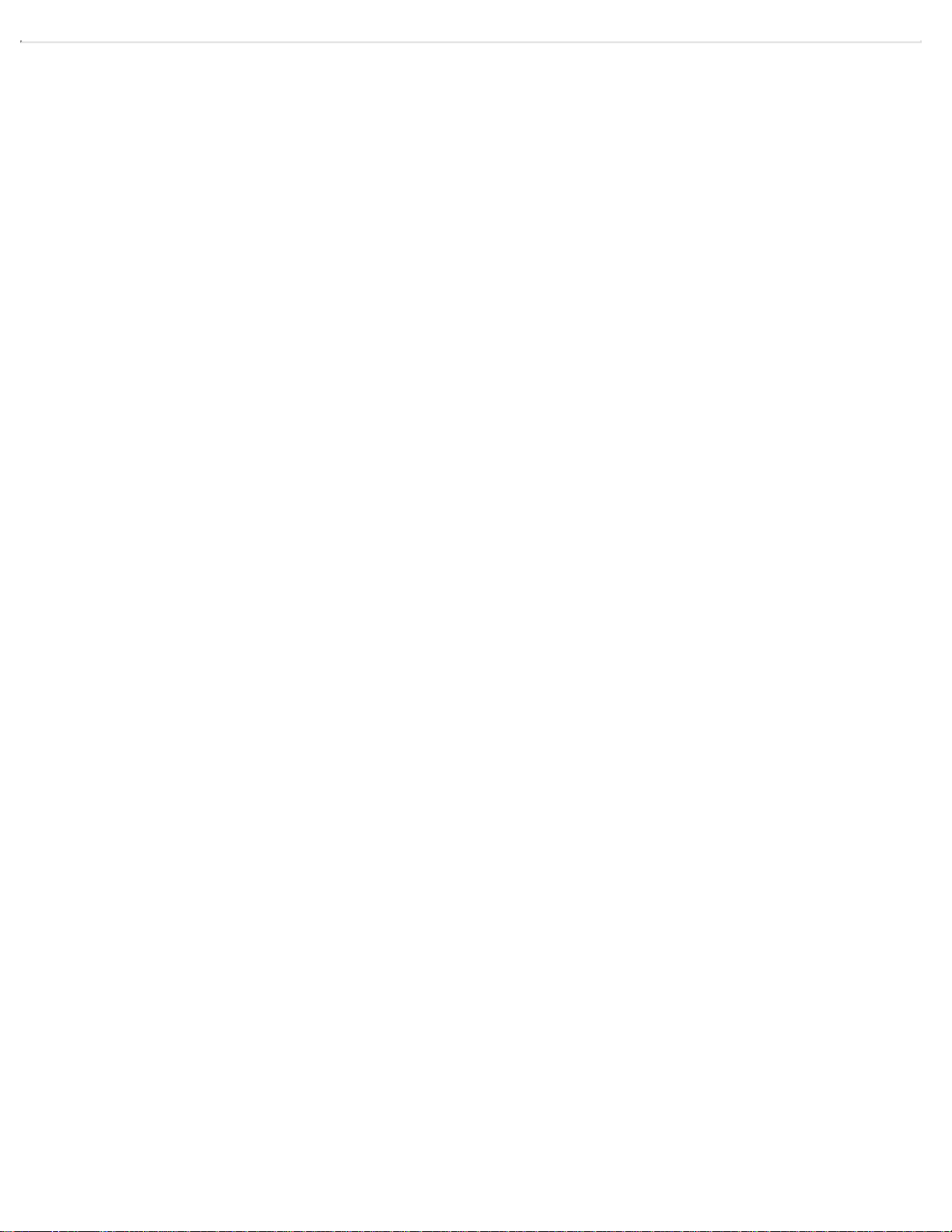
Glossar
U
Universal Serial Bus (USB)
Ein intelligenter Stecker für PC-Peripheriegeräte. USB bestimmt automatisch die für die Peripheriegeräte
erforderlichen Ressourcen (wie Treibersoftware und Bandbreite). USB macht diese erforderlichen
Ressourcen ohne die Intervention des Benutzers verfügbar.
● USB nimmt die „Abdeckungsangst" - die Angst, die Abdeckung eines Computers abzunehmen, um
zusätzliche Peripheriegeräte zu installieren. Außerdem eliminiert USB bei der Installation von neuen
Peripheriegeräten die Durchführung von komplizierten IRQ-Einstellungen.
● USB eliminiert „Anschlußengpässe". Ohne USB sind PCs normalerweise auf einen Drucker, zwei
Com Port-Geräte (gewöhnlich für eine Maus und ein Modem), ein mit dem Enhanced Parallel Port
verbundenes Gerät (z.B. Scanner oder Videokamera) und einen Joystick beschränkt. Immer mehr
Peripheriegeräte für Multimedien-Computer kommen täglich auf dem Markt. Mit USB können bis zu
127 Geräte gleichzeitig auf einem Computer laufen.
● USB gestattet „Hot Plug-in". Beim Installieren von neuen Peripheriegeräten ist es nicht mehr
notwendig, den Computer auszuschalten, das Gerät einzustecken, den Computer neu zu starten und
das Setup-Programm auszuführen. Auch der umgekehrte Vorgang beim Entfernen eines Geräts
entfällt.
Kurz gesagt, USB verwandelt das heutige „Plug-and-Pray" [einstecken und beten] in wirkliches „Plug-andPlay [einstecken, und es läuft]!
Verteiler (Hub)
Ein Universal Serial Bus-Gerät, das dem Universal Serial Bus zusätzliche Anschlüsse bietet.
Verteiler sind ein Schlüsselelement in der Plug-and-Play-Architektur des USB. Die Abbildung zeigt einen
typischen Verteiler. Die Verteiler dienen dazu, die Konnektivität des USB für den Benutzer zu vereinfachen
und Robustheit bei gleichzeitig niedrigen Kosten und geringer Komplexität bereitzustellen.
Jeder Verteiler verwandelt einen einzigen Verbindungspunkt in eine Vielzahl von . Die Architektur unterstützt
die Verkettung von mehreren VerteilernVerteiler ähigen die vielseitigen Verbindungsmöglichkeiten von .
Jeder Verteiler verwandelt einen einzigen Verbindungspunkt in eine Vielzahl von . Die Architektur unterstützt
die Verkettung von mehreren Verteilern.
Der vorgeschaltete Anschluß eines Verteilers verbindet diesen mit dem Host. Alle anderen nachgeschalteten
Anschlüsse eines Verteilers ermöglichen die Verbindung mit einem weiteren Verteiler oder einer Funktion.
Verteiler können jeden nachgeschalteten Anschluß feststellen, ihn verbinden oder trennen und die
Stromversorgung der nachgeschalteten Geräte steuern. Alle nachgeschalteten Anschlüsse können bei voller
oder niedriger Geschwindigkeit einzeln aktiviert und konfiguriert werden. Der Verteiler trennt Anschlüsse mit
niedriger Geschwindigkeit von Signalen mit voller Geschwindigkeit.
Ein Verteiler besteht aus zwei Teilen: Verteiler-Controller und Verteiler-Repeater. Der Repeater ist ein
file:///D|/B/german/150s4fgbs/glossary/glossary.htm (3 of 5) [6/11/03 12:06:18 PM]
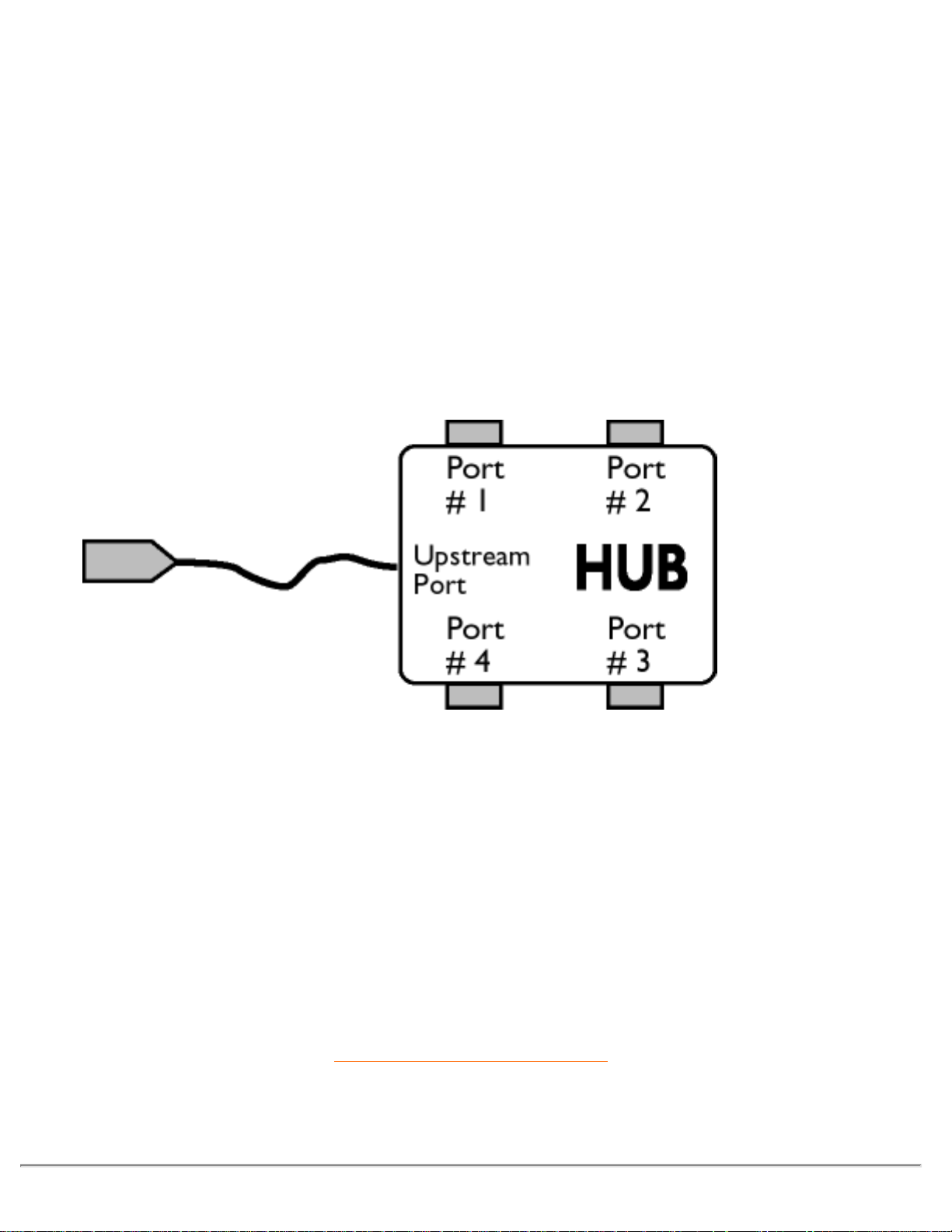
Glossar
protokollgesteuerter Schalter zwischen dem vorgeschalteten Anschluß und den nachgeschalteten
Anschlüssen. Er verfügt auch über Hardwareunterstützung zum Zurücksetzen und
Aussetzen/Wiederaufnehmen von Signalen. Der Controller liefert die Schnittstellenregister und ermöglicht
Kommunikation zum/vom Host. Die für den Verteiler spezifischen Status- und Steuerbefehle erlauben dem
Host, einen Verteiler zu konfigurieren und seine Anschlüsse zu überwachen und zu steuern.
Gerät
Eine logische oder physische Einheit, die eine Funktion ausführt. Die Beschreibung dieser Einheit ist vom
Kontext abhängig. Auf der untersten Ebene kann sich der Begriff Gerät auf ein einziges Hardwarebauteil
beziehen, wie in einem Speichergerät. Auf einer höheren Ebene kann es sich um eine Sammlung von
Hardwarekomponenten handeln, die eine bestimmte Funktion ausführen, wie ein Universal Serial Bus
Schnittstellengerät. Auf einer noch höheren Ebene kann der Begriff Gerät eine Funktion bezeichnen, die von
einem an einen Universal Serial Bus angeschlossenen Gerät wie einem Daten-/Fax-/Modemgerät ausgeführt
wird. Geräte können physisch, elektrisch, adressierbar und logisch sein.
Nachgeschaltet
Die Richtung des Datenflusses vom oder zum Host. Ein nachgeschalteter Anschluß ist der Anschluß am
Verteiler, der elektrisch am weitesten vom Host entfernt ist und der den nachgeschalteten Datenverkehr vom
Verteiler erzeugt. Nachgeschaltete Anschlüsse erhalten vorgeschalteten Datenverkehr.
Vorgeschaltet
Die Richtung des Datenflusses zum Host. Ein vorgeschalteter Anschluß ist ein Anschluß am Gerät, der
elektrisch dem Host am nächsten liegt und der den vorgeschalteten Datenverkehr vom Verteiler erzeugt.
Vorgeschaltete Anschlüsse erhalten nachgeschalteten Datenverkehr.
ZURÜCK ZUM SEITENANFANG
file:///D|/B/german/150s4fgbs/glossary/glossary.htm (4 of 5) [6/11/03 12:06:18 PM]

Glossar
V
Vertikale Bildwiederholrate (Vertical Refresh Rate)
Die Anzahl von Rahmen (vollständigen Bildern), die einmal pro Sekunde an den Bildschirm geschrieben
werden. Die Rate wird in Hz angegeben.
ZURÜCK ZUM SEITENANFANG
file:///D|/B/german/150s4fgbs/glossary/glossary.htm (5 of 5) [6/11/03 12:06:18 PM]
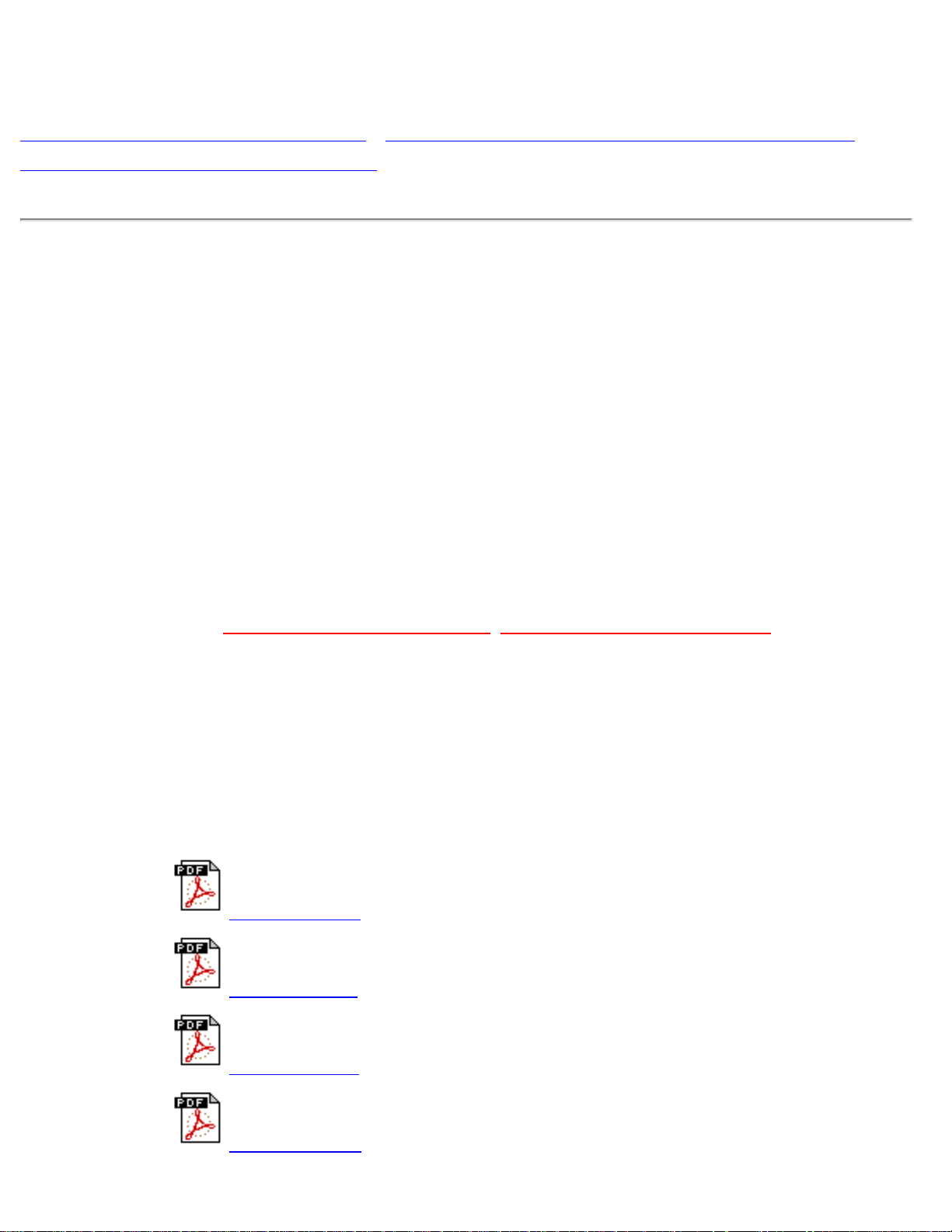
Herunterladen und Ausdrucken
Herunterladen und Ausdrucken
Installation des LCD Monitortreibers • Anleitungen zum Herunterladen und Ausdrucken •
Installation des FPadjust-Programms
Installation des LCD Monitor-Treibers
Systemanforderungen:
● PC mit Windows95, Windows98, Windows2000, WindowsMe, WindowsXP oder neuer
● Den Treiber finden Sie unter "inf./icm./cat." im Verzeichnis : /PC/drivers/
Die Datei "Driver_install02.txt" vor der Installation durchlesen.
Auf dieser Seite kann das Handbuch im .pdf-Format gelesen werden. Die PDF-Dateien können auf die
Festplatte heruntergeladen und danach mit Hilfe von Acrobat Reader oder durch den Browser angezeigt
und ausgedruckt werden.
Falls Sie den Adobe¨ Acrobat Reader noch nicht installiert haben, bitte auf folgenden Link zur Installation
der Anwendung klicken: Adobe® Acrobat Reader für PC / Adobe® Acrobat Reader für Mac.
Anleitung zum Herunterladen:
Zum Herunterladen der Datei:
1. mit der Maus auf das folgende Symbol klicken und die Maustaste gedrückt halten.
(Win95/98/2000/Me/XP-Benutzer bitte mit der rechten Maustaste klicken)
Herunterladen
150B4AG.pdf
Herunterladen
150B4AS.pdf
Herunterladen
150B4CB.pdf
Herunterladen
150B4CG.pdf
file:///D|/B/german/download/download.htm (1 of 3) [6/11/03 12:06:21 PM]
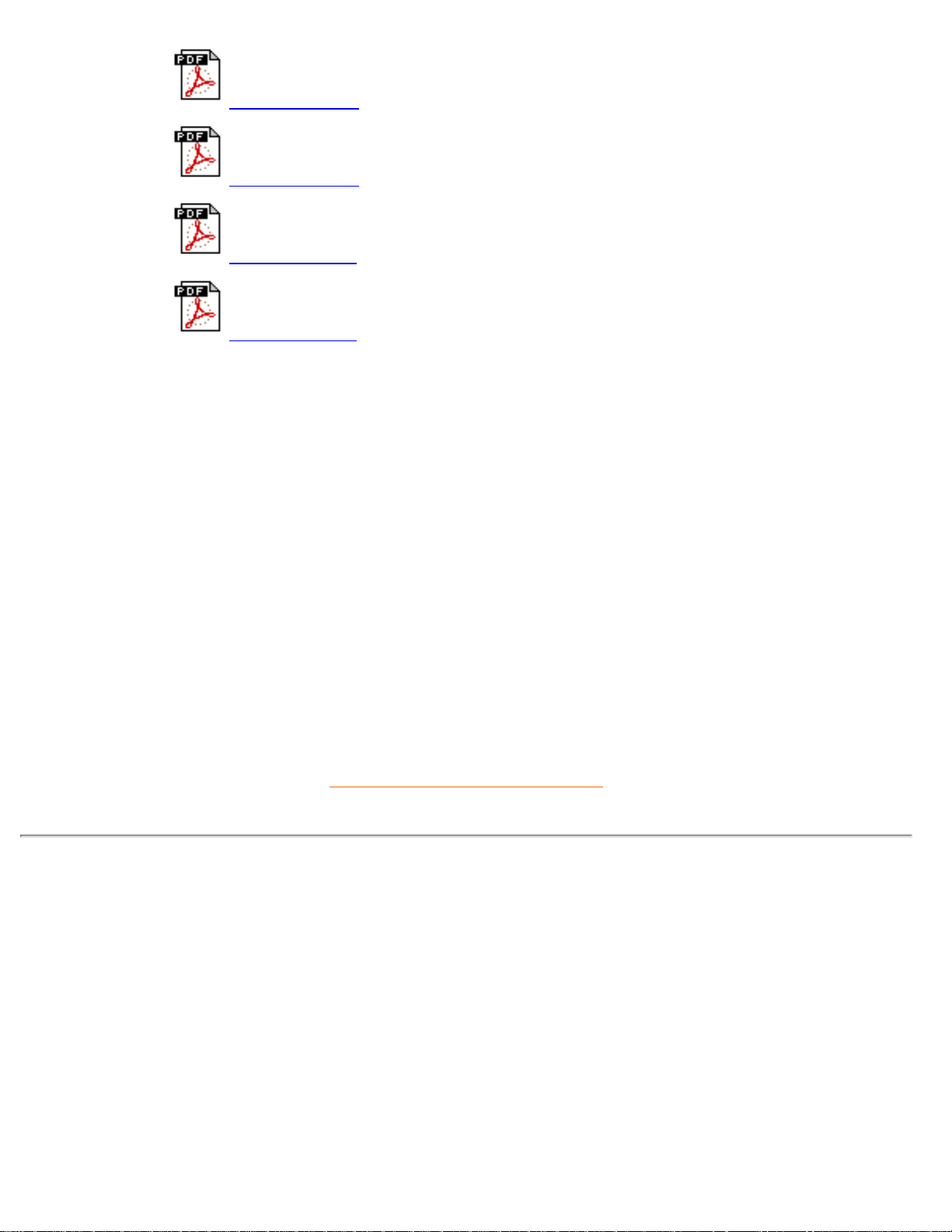
Herunterladen und Ausdrucken
Herunterladen
150B4CS.pdf
Herunterladen
150S4FG.pdf
Herunterladen
150S4FB.pdf
Herunterladen
150S4FS.pdf
2. Im dann erscheinenden Menü “Link speichern als…”, “Ziel speichern als…” oder “Link auf Diskette
herunterladen” ' auswählen.
3. Auswählen, wo die Datei gespeichert werden soll; auf “Speichern” klicken (“Quelle” wählen, wenn die
Wahl zwischen “Text” oder “Quelle” gegeben wird.).
Anleitung zum Drucken:
Zum Drucken des Handbuchs:
1. folgen Sie der Anleitung für Ihren Drucker und drucken die benötigten Dateien aus, während die Datei
geöffnet ist.
ZURÜCK ZUM SEITENANFANG
Installation des Fpadjust-Programms
Im Fpadjust-Programm werden Ausrichtungsmuster erstellt, mit denen Sie die Monitoreinstellungen, wie
beispielsweise KONTRAST, HELLIGKEIT, HORIZONTALE & VERTIKALE POSITION, PHASE und UHR
einstellen können.
Systemanforderungen:
● PC mit Windows95, Windows98, Windows2000, WindowsMe, WindowsXP oder neuer
Zur Installation des FPadjust-Programms:
file:///D|/B/german/download/download.htm (2 of 3) [6/11/03 12:06:21 PM]
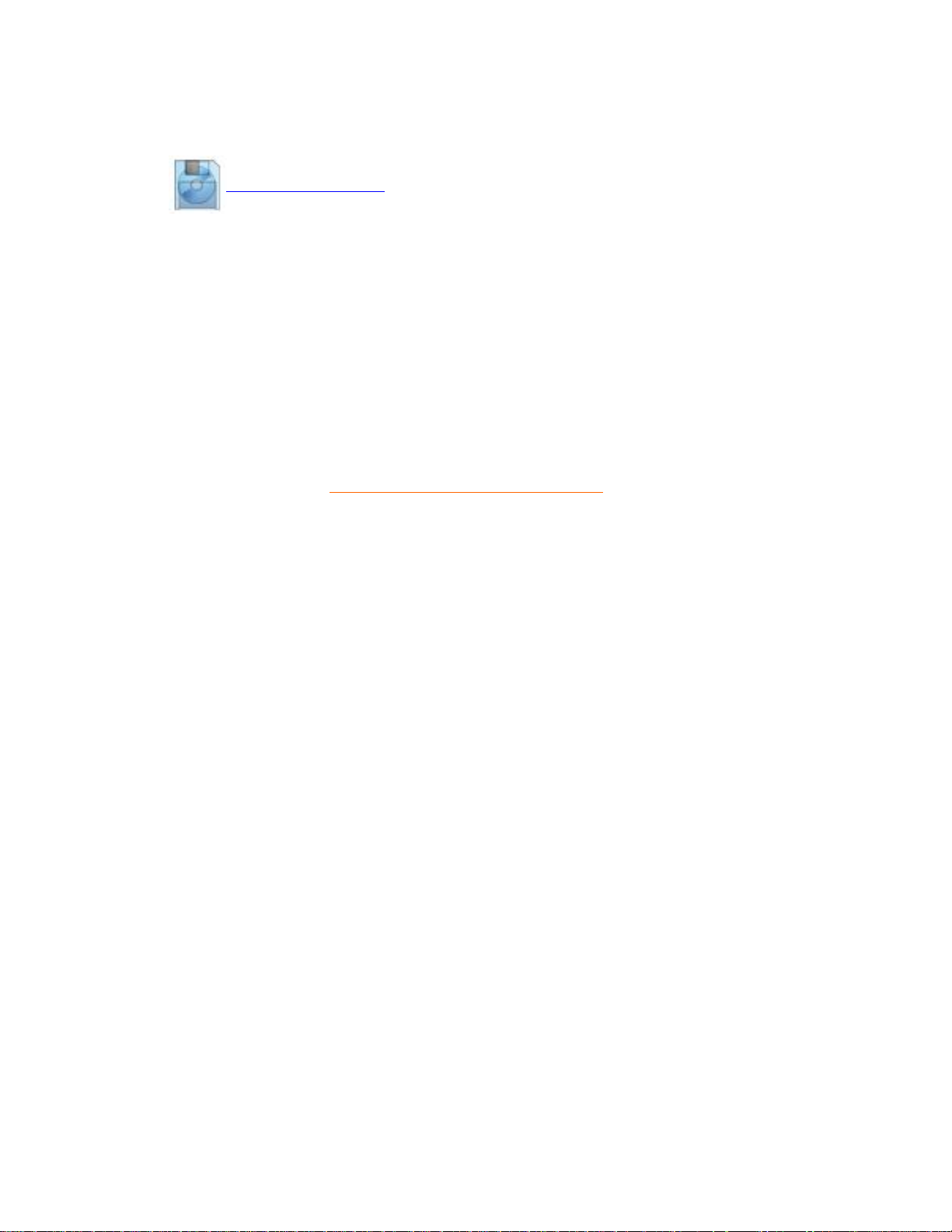
Herunterladen und Ausdrucken
● Auf den Link oder das Symbol zur Installation des Fpadjustment-Programms klicken. oder
● Mit der Maus auf das Symbol klicken und die Maustaste gedrückt halten (Win95/98/2000/Me/XP-
Benutzer bitte mit der rechten Maustaste klicken)
Herunterladen
FP_setup04.exe
● Im dann erscheinden Menü “Link speichern als…”, “Ziel speichern als, oder “Link auf Diskette
speichern” auswählen.
● Choose where you would like to save the file; click 'Save' (if prompted to save as either 'text' or
'source', choose 'source').
● Den Browser beenden und das Fpadjust-Programm installieren.
Die Datei "FP_Readme04.txt" vor der Installation durchlesen.
ZURÜCK ZUM SEITENANFANG
file:///D|/B/german/download/download.htm (3 of 3) [6/11/03 12:06:21 PM]
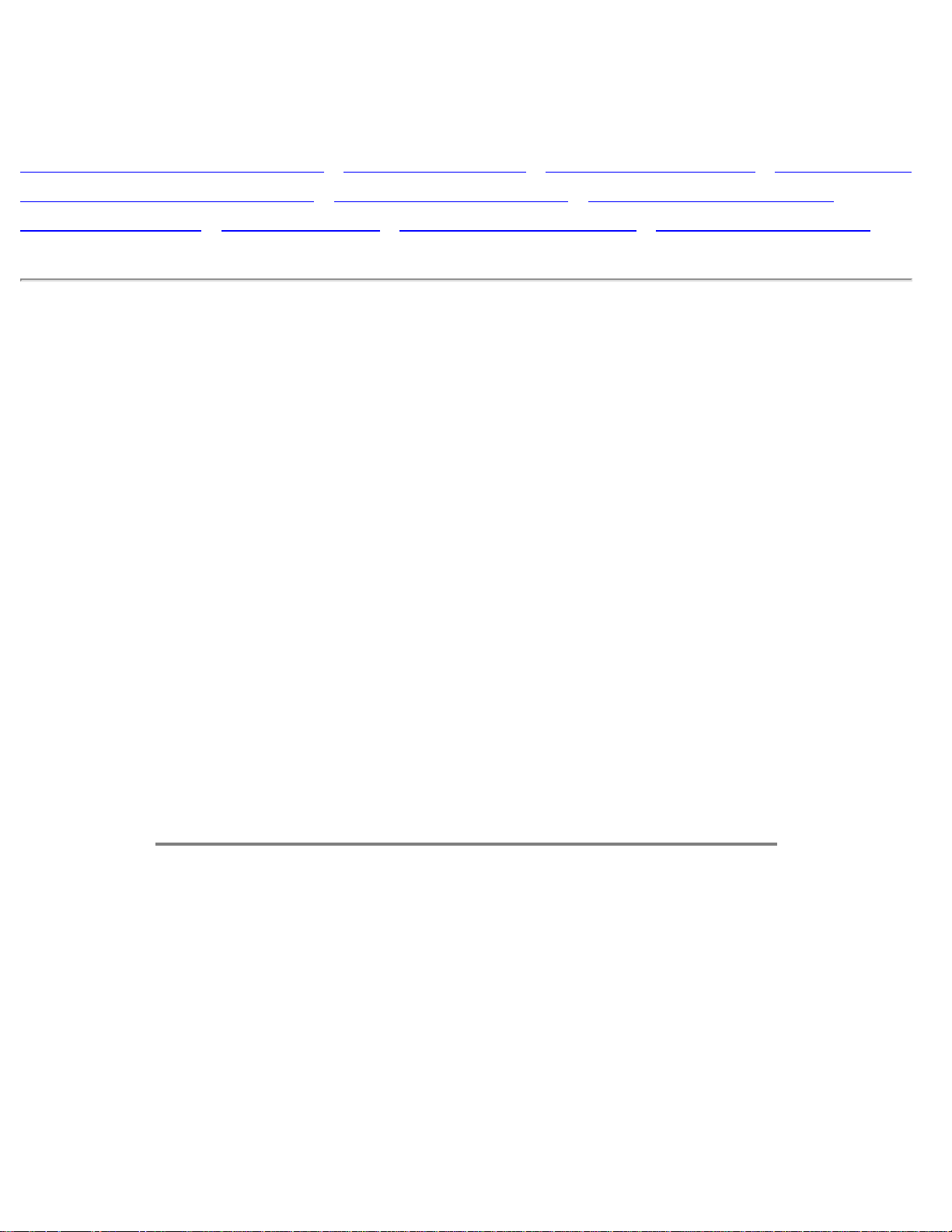
Häufig gestellte Fragen
Häufig gestellte Fragen
Sicherheit und Fehlerbehebung • Allgemeine Fragen • Bildschirmregulierung • Kompatibilität
mit anderen Peripheriegeräten • LCD-Bildschirm-Technik • Ergonomie Ökologie und
Sicherheitsnormen • Fehlerbehebung • Behördliche Vorschriften • Weitere Informationen
Allgemeine Fragen
F:
Was ist zu tun, wenn beim Installieren des Monitors die folgende Meldung am Bildschirm
erscheint: „Cannot display this video mode" [„Kann diesen Video-Modus nicht anzeigen"]?
A: Empfohlener Videomodus für Philips 14"/15": 1024x768 @ 60 Hz; für Philips 17"/18": 1280x1024
@ 60 Hz.
1. Alle Kabel ausstecken, dann den PC mit einem zuvor benutzten, korrekt funktionierenden Monitor
verbinden.
2. Im Startmenü von Windows das Fenster Einstellungen/Systemsteuerung wählen. In der
Systemsteuerung das Symbol Anzeige wählen. Unter Anzeige das Register "Einstellungen" wählen.
Im Feld „Arbeitsplatz" unter Einstellungen den Rollbalken auf 1024 x 768 Pixel (14"/15") /
1280x1024 Pixel (17"/18") setzen.
3. „Weitere Eigenschaften" öffnen und die Bildwiederholrate auf 60 Hz setzen; dann auf OK klicken.
4. Den Computer starten, Schritt 2 und 3 wiederholen und sicherstellen, daß der PC auf 1024 x
768@60Hz (14"/15") / 1280x1024@60Hz (17"/18") eingestellt ist.
5. Den Computer ausschalten, den alten Monitor abtrennen und den LCD-Monitor von Philips
anschließen.
6. Zuerst den Monitor und dann den Computer einschalten.
F: Was soll ich tun, wenn folgende Meldung auf dem Bildschirm erscheint: THIS IS 85HZ
OVERSCAN, CHANGE COMPUTER DISPLAY INPUT TO 1024 x 768 @60HZ or THIS IS 85HZ
OVERDRIVE, CHANGE COMPUTER DISPLAY INPUT TO 1280 x 1024 @60HZ?
A: Dies bedeutet, dass die Frequenz des vom PC ausgegebenen Bildwiederholsignals 85Hz beträgt,
und sich somit außerhalb des vom Monitor darstellbaren Bereichs befindet. Die Funktionen dieses
intelligenten LCD-Monitors der neuen Generationen setzen diesen überhöhten Wert vorübergehend
außer Funktion und geben Ihnen 10 Minuten Zeit, die Bildwiederholfrequenz auf die empfohlenen
Werte einzustellen.
So funktioniert es:
file:///D|/B/german/150s4fgbs/SAFETY/saf_faq.htm (1 of 10) [6/11/03 12:06:28 PM]
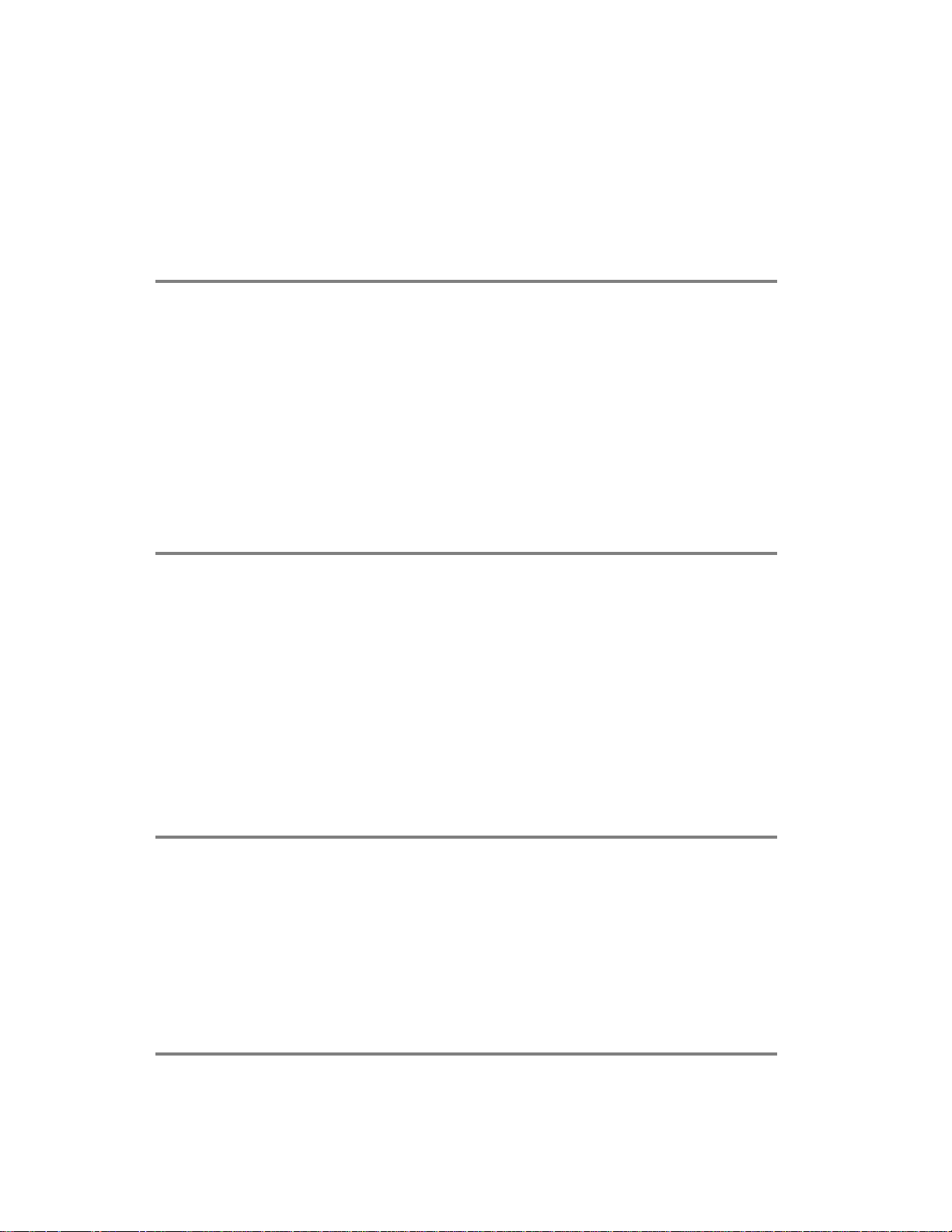
Häufig gestellte Fragen
Rufen Sie das Windows Startmenü auf. Wählen SieEinstellungen/Settings, und anschließend
Systemsteuerung/Control Panell. Wählen Sie Anzeige/Display. Wählen Sie Einstellungen/Settings
und klicken Sie die Schaltfläche Erweitert/Advanced an. Unter Adaptor, die Wiederholfrequenz auf
56~75 stellen.
Sie haben 10 Minuten Zeit, um diesen Vorgang zu beenden. Sollten Sie den Vorgang nicht innerhalb
10 Minuten beenden können, müssen Sie den Monitor aus- und wieder einschalten, um die
geänderten Einstellungen erneut einzugeben.
F:
Was bedeutet „Bildwiederholrate" eines LCD-Monitors?
A: Für LCD-Monitoren ist die Bildwiederholrate weniger relevant. LCD-Monitoren zeigen bei 60Hz
ein beständiges, flimmerfreies Bild an. Es besteht kein sichtbarer Unterschied zwischen 85Hz und
60Hz.
F: Was sind die .inf- und .icm-Dateien auf der Setup-Diskette und der CD-ROM? Wie werden die
Treiber (.inf und .icm) installiert?
A: Dies sind die Treiberdateien für den Monitor. Beim Installieren dieser Treiber den Anleitungen im
Benutzerhandbuch folgen. Beim erstmaligen Installieren des Monitors könnte der Computer nach
Monitortreibern (.inf und .icm) fragen. Den Anleitungen zum Einlegen der beiliegenden
Treiberdiskette (entweder Floppy oder CD-ROM) folgen. Die Monitortreiber (.inf- und .icm-Dateien)
werden automatisch installiert.
F: Wie wird die Auflösung reguliert?
A: Die Videokarte/der Grafiktreiber bestimmen gemeinsam die verfügbare Auflösung. Die
gewünschte Auflösung kann unter Windows 95/98 mit „Eigenschaften der Anzeige/Einstellungen"
gewählt werden.
F: Was passiert, wenn man beim Einstellen des Monitors unterbrochen wird?
A: Die OSD-Taste drücken und "Reset" (Rücksetzen) wählen, um alle Werkseinstellungen
file:///D|/B/german/150s4fgbs/SAFETY/saf_faq.htm (2 of 10) [6/11/03 12:06:28 PM]
